Офис на Нагатинской
г. Москва, ст. метро Нагатинская , ул. Нагатинская д. 1
пн–пт: 9:30–18:00
Офис на Цветном бульваре
г. Москва, ст. метро Цветной бульвар, ул. Садовая-Самотечная, д.12, корп. 1
пн–сб: 9:30–18:00
Офис на Волоколамской (рядом с ИФНС 46)
г. Москва, Походный проезд, д.4, корп.1
пн,ср,пт: 9:30–18:00; вт,чт: 9:00-20:00
Техподдержка
Работаем 24/7
8 (495) 730 73 47
Отдел продаж
8 (495) 730 73 45
Техподдержка
8 (495) 730 16 19
ОФД Техподдержка
Офис на Нагатинской
г. Москва, ст. метро Нагатинская , ул. Нагатинская д. 1
пн–пт: 9:30–18:00
Офис на Цветном бульваре
г. Москва, ст. метро Цветной бульвар, ул. Садовая-Самотечная, д.12, корп. 1
пн–сб: 9:30–18:00
Офис на Волоколамской (рядом с ИФНС 46)
г. Москва, Походный проезд, д.4, корп.1
пн,ср,пт: 9:30–18:00; вт,чт: 9:00-20:00
Техподдержка
Работаем 24/7
1. Вставьте в компьютер носитель с действующим сертификатом.
2. Откройте меню «Пуск» – «Панель управления» – «КриптоПро CSP». В открывшемся окне откройте вкладку «Сервис», нажмите «Скопировать».
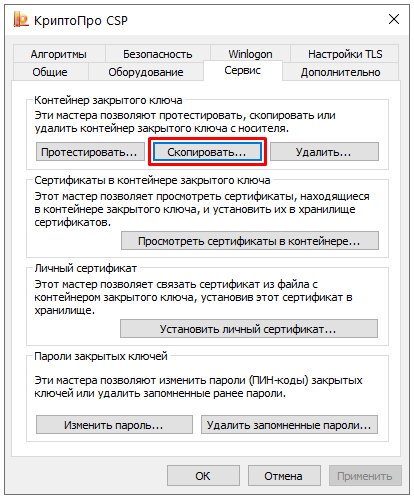
3. В открывшемся окне нажмите «Обзор…», выберите ключевой контейнер с действующим сертификатом, нажмите «ОК». Нажмите «Далее».
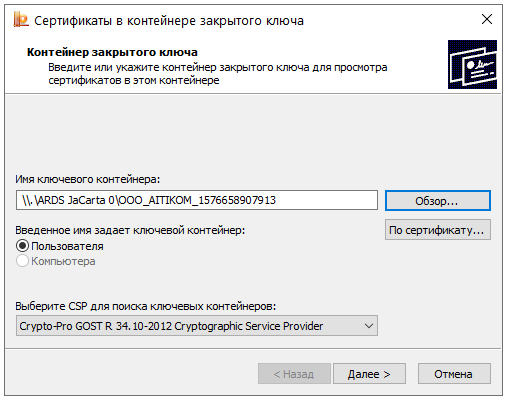
4. Введите Pin-код от ключевого контейнера (носителя). Нажмите «ОК»

5. Введите имя для создаваемого ключевого контейнера. Советуем оставлять имя контейнера, предложенное по умолчанию. Нажмите «Готово».
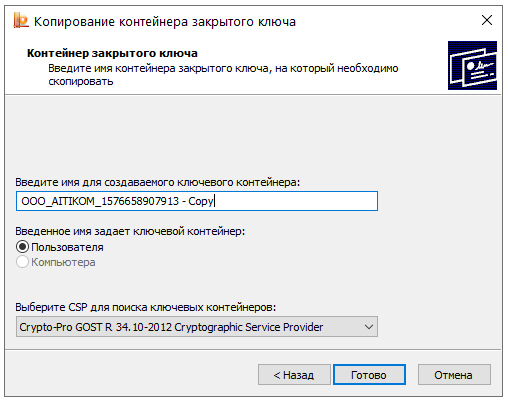
6. Выберите носитель для хранения контейнера (по умолчанию выбран «Реестр»). Нажмите «ОК».
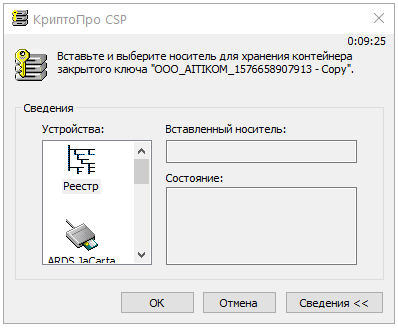
7. Задайте пароль для создаваемого контейнера, нажмите «ОК».
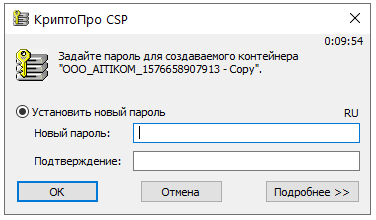
8. Дождитесь успешного копирования контейнера.
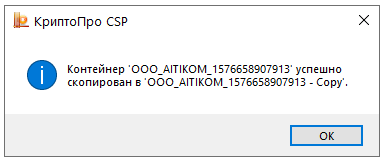
9. Для того, чтобы пользоваться электронной подписью, записанной в реестр, не вставляя ключевой носитель, необходимо переустановить личный сертификат в хранилище «Личные». Инструкция «КриптоПро CSP: сообщение «Вставьте ключевой носитель» или «Вставлен другой ключевой носитель» – выполите действия, описанные в п.2.
Остались вопросы?
Отдел технической поддержки
тел.: 8 (800) 333-91-03, доб. 2400
email: [email protected]

Данное сообщение говорит о том, что у Вас истекла лицензия КриптоПРО CSP.
1. Как проверить срок действия лицензии КриптоПРО CSP?
Нажмите меню «Пуск» – «Все программы» – выберете папку «КРИПТО-ПРО» – запустите «Управление лицензиями КриптоПро KPI». В открывшемся окне выберите продукт «КриптоПРО CSP». Срок действия лицензии будет указан в первой строке.
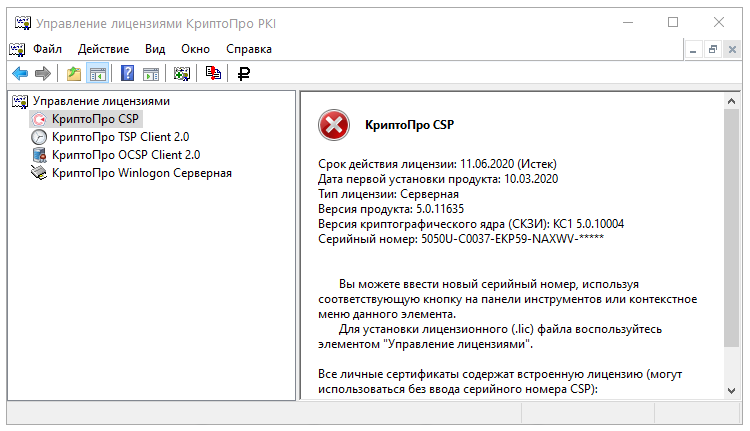
2. Как ввести лицензию КриптоПро CSP?
Для того, чтобы приобрести серийный номер, обратитесь к Вашему менеджеру. После приобретения продукта, бланк с серийным номером придет на Ваш e-mail.
2.1 Из программы «Управление лицензиями КриптоПро KPI».
Находясь в программе «Управление лицензиями КриптоПро KPI» правой клавишей мыши кликните на продукт «КриптоПро CSP» – «Все задачи» – «Ввести серийный номер…».
В открывшемся окне заполните сведения об организации, пользователе и введите серийный номер с бланка.
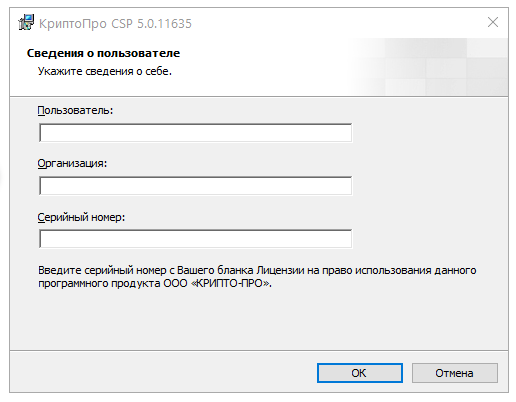
2.2 Из программы «КриптоПро CSP».
Откройте «Панель управления» – «КриптоПро CSP», либо найдите «КриптоПро CSP» в программах в меню «Пуск». В открывшемся окне во вкладке «Общее» кликните по кнопке «Ввод лицензии…».
В открывшемся окне заполните сведения об организации, пользователе и введите серийный номер с бланка.
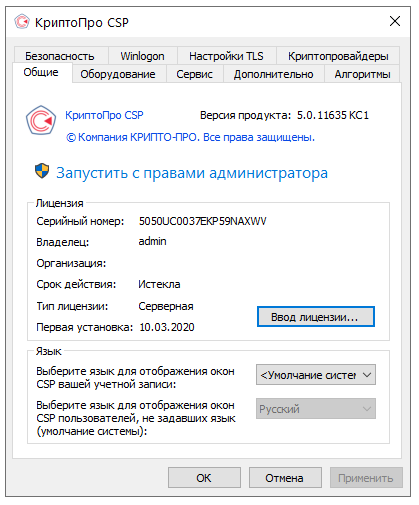
Остались вопросы?
Отдел технической поддержки
тел.: 8 (800) 333-91-03, доб. 2400
email: [email protected]
Для использования «КриптоПро CSP» необходимо ввести серийный номер лицензии с бланка. Если вы приобрели лицензию:
- вместе с «Онлайн-Спринтером», «Референтом», «Доклайнером» или «1С-Спринтером», то серийный номер находится:
- в бланке лицензии на использование «КриптоПро» (уведомлении), который выдается вместе с пакетом документов при подключении, либо в «Карточке настройки Абонента».
- в «Личном кабинете» в разделе «Абонент» в блоке «Лицензии». Здесь можно просмотреть лицензию на использование «КриптоПро» версий 4.0. и 5.0.
- дополнительно через интернет-магазин или в комплекте с сертификатом для электронных торгов, то серийный номер находится в документе «Уведомление», который выдается с сублицензионным договором о передаче права на использование «КриптоПро CSP».
- через «Единый личный кабинет», его можно посмотреть в «Едином личном кабинете» на вкладке «Документы».
Если вы приобрели сертификат со встроенной лицензией на использование «КриптоПро», вводить серийный номер отдельно не нужно – при использовании сертификата программа будет определять встроенную лицензию самостоятельно.
Проверить наличие встроенной лицензии можно при приобретении сертификата или:
- в меню «Пуск» открыть «Свойства браузера» – «Содержание» – «Сертификаты»;
- выбрать нужный вам сертификат, нажать на него дважды ЛКМ;
- перейти на вкладку «Состав»;
- найти в списке поле «Ограниченная лицензия Крипто-Про». Если оно:
- есть, сертификат со встроенной лицензией;
- отсутствует – для работы с сертификатом требуется отдельная лицензия на использование «КриптоПро CSP».
Примечание. Если вы пользуетесь «Онлайн-Спринтером» и продлеваете лицензию, письмо с серийным номером для «КриптоПро» поступит в раздел «Такском» – «Входящие».
Ввести номер лицензии можно как при установке программы, так и в случае, если она была установлена ранее.
- ОСНОВНЫЕ ПОНЯТИЯ
- Носители Rutoken S/Lite/ЭЦП 2
- Носитель eToken:
- Носители eSmart/JaCarta/JaCarta LT:
- Носитель Jacarta SE (Обычно используется для работы с системой ЕГАИС):
- Ключевые носители для КриптоПро CSP
- Сертификат цифровой подписи для КриптоПро CSP
- Условия лицензии КриптоПро CSP
- Поддерживаемые операционные системы Windows
- Поддерживаемые UNIX-подобные операционные системы
- Поддерживаемые алгоритмы
- Загрузка КриптоПро CSP для Linux (на примере ОС Ubuntu).
- Установка КриптоПро CSP для Linux.
- Произвести настройки программы для работы с электронной подписью в 1С.
- Работа с сертификатами на Linux с использованием КриптоПро.
- Выполните настройку электронного документооборота согласно видеоинструкции. Типичные ошибки и способы их устранения.
- Копирование ключей электронной подписи
- Ключевые особенности
- Четверг, 28 мая 2015 г.
- Как узнать серийный номер лицензии Крипто-Про ПКИ (Crypto-Pro CSP)
- Узнать ключ установленной программы в реестре
- Срок действия КриптоПро CSP истек что делать
- Как обновить лицензию КриптоПро
- Как обновить КриптоПро до версии 4
- Как узнать серийный номер КриптоПро
- Установка и активация КриптоПро
- Установка и активация КриптоПРО CSP
- Подготовка
- Ввод серийного номера
- КриптоПро установлена и активирована.
- Как обновить ЭЦП КриптоПро
- Правила использования материалов сайта ATI
- Как ввести серийный номер для КриптоПро CSP?
- Ввод номера лицензии на использование «КриптоПро CSP» для Windows
- Как продлить лицензию КриптоПро CSP
- Остались вопросы?
- Ввод номера лицензии на использование «КриптоПро CSP» для Linux
- Через терминал
- В графическом интерфейсе
- Как перенести лицензию КриптоПро на другой компьютер
- Как узнать версию КриптоПро на компьютере
- Как посмотреть лицензию КриптоПро
- Как узнать лицензию криптопро csp 4
- //pyatilistnik. org/wp-content/uploads/2016/02/pyatilistnik-3. png”>
- Как обновить КриптоПро CSP
- Как получить КриптоПро
- Ввод серийного номера лицензии «КриптоПро CSP»
- Эти статьи будут Вам интересны
- Штрих-М: Исчерпан ресурс хранения
- Получение доступа к операционной системе навигатора (Windows CE 6
- 1С:Предприятие: Очистка кэша и мусора
- База знаний «Try 2 Fix»
ОСНОВНЫЕ ПОНЯТИЯ
Ключевой носитель (Электронный идентификатор) — это компактное устройство в виде USB-брелка, которое служит для авторизации пользователя в сети или на локальном компьютере, защиты электронной переписки, безопасного удаленного доступа к информационным ресурсам, а также надежного хранения персональных данных.
USB-флеш-накопитель (сленг. флешка, флэшка , флеш-драйв) — запоминающее устройство, использующее в качестве носителя флеш-память, и подключаемое к компьютеру или иному считывающему устройству по интерфейсу USB.
ПИН (англ. Personal Identification Number — персональный идентификационный номер) — аналог пароля
Защищенный носитель — это компактное устройство, предназначенное для безопасного хранения электронной подписи. Представляет собой устройство в виде USB-флешки с защищенной паролем картой памяти, на которой хранится информация для создания электронной подписи. Обеспечивает двухфакторную аутентификацию пользователя: для работы необходимо вставить токен в USB-разъем компьютера и ввести пароль.
Если в качестве ключевого носителя используется защищенный носитель, то следует указать стандартный pin-код ознакомившись со списком ниже в зависимости от того какой носитель используется:
Носители Rutoken S/Lite/ЭЦП 2
- 12345678 – пользователь
- 87654321 – администратор
Носитель eToken:
- Стандартный пин-код пользователя: 1234567890
Носители eSmart/JaCarta/JaCarta LT:
- Стандартный пин-код на таких токенах: 12345678
Носитель Jacarta SE (Обычно используется для работы с системой ЕГАИС):
Стандартный пин-код для PKI-части:
- Администратора 00000000;
- Пользователя 11111111;
Стандартный пин-код для ГОСТ части:
- Администратора 1234567890;
- Пользователя 0987654321.
Если в качестве ключевого носителя используется USB-флеш-накопитель или реестр, то данный пароль (PIN-код) был установлен пользователем при формировании либо копировании контейнера, в этом случае следую выполнить следующие шаги:
1. Попытаться вспомнить пароль. Если он был установлен иным лицом, необходимо обратиться к нему для уточнения пароля. Количество попыток ввода пароля, которое указывается в окне «Осталось попыток ввода пароля», на самом деле не соответствует действительности. После окончания попыток можно пробовать подбирать снова.
2. Если восстановить пароль предложенным выше способом не удалось / не представляется возможным, необходимо обратиться в удостоверяющий центр для выпуска нового ключа.
Остались вопросы?
Отдел технической поддержки
тел.: 8 (800) 333-91-03, доб. 2400
email: [email protected]
Установка «КриптоПро CSP»» на Windows
Программу «КриптоПро CSP» вы можете загрузить:
- в «Личном кабинете» в разделе «Управление услугами» → «АРМ» → «Плагины, дополнения» → «Утилита установки КриптоПро».
- С сайта разработчика (пройдя предварительную регистрацию на сайте). Необходимо загрузить сертифицированную “КриптоПро CSP” 4.0 или 5.0, выбрав версию для вашей операционной системы.
Чтобы загрузить программу, введите логин (до символа @) и пароль из карточки настройки.
После успешной загрузки программы можно приступить к её установке:
- Запустите установочный файл (CSP Setup.exe);
- Нажмите «Установить»;

- Введите серийный номер лицензии на использование «КриптоПро CSP»:
- Перейдите в меню «Пуск» – «Все программы» – «КриптоПро» – «КриптоПро CSP» и нажмите «Ввод лицензии»;
- В открывшемся окне:
- укажите сведения о пользователе и организации,
- введите серийный номер с бланка лицензии.
- После ввода данных нажмите «ОК».
Важно! В процессе установки потребуется принять условия лицензионного соглашения и ввести серийный номер «КриптоПро CSP», находящийся в бланке лицензии на использование программы или в «Карточке настройки Абонента», выданной при подключении. При вводе серийного номера нужно следить за переключателями регистра (заглавные/маленькие буквы) и раскладки клавиатуры (русский/английский язык).
Важно! После завершения установки необходимо перезагрузить компьютер.
Далее можно включить режим кэширования. В этом случае считанные с носителя ключи остаются в памяти сервиса до завершения работы системы. Например, при представлении отчетности достаточно один раз подключить к компьютеру носитель ключевой информации (флеш-карту, Token и т.п.). Больше этого делать не потребуется до перезагрузки компьютера.
Для установки режима кэширования необходимо:
- открыть программу «КриптоПро CSP»;
- перейти на закладку «Безопасность»;
- установить переключатель в положение «Использовать службу хранения ключей»;
- поставить галочку в поле «Включить кэширование»;
- нажать кнопку «ОК».
Информация об установке «КриптоПро CSP» на других операционных системах есть на сайте «КриптоПро».
Установка «КриптоПро CSP» на Linux
Вам необходимо воспользоваться любым из способов:
• При помощи терминала
- Загрузить архив с дистрибутивом «КриптоПро CSP» с сайта разработчика;
- Распаковать загруженный архив в папку:
- Перейти в папку с загруженным архивом при помощи команды «cd»;
Пример: - Распаковать находящийся в папке архив.
tar -xvf linux-amd64.tgz
- Перейти в папку с загруженным архивом при помощи команды «cd»;
- Перейти в распакованную из архива папку;
- Сделать файл установки «КриптоПро» исполняемым;
chmod +x install_gui.sh
- Перейти в режим root (пропустить этот шаг, если запуск файла будет от прав sudo);
- Запустить установку программы; После выполнения команды откроется пользовательский интерфейс для установки.
В окне установки навигация выполняется только при помощи клавиатуры:- для установки/снятия метки выбора нужно использовать кнопку «Пробел»;
- для перемещения между разными списками выбора (например, между списком и кнопками «далее/назад») нужно использовать кнопки стрелок влево/вправо;
- для подтверждения выбора нажать Enter.
- В окне установки выбрать Next;
- Выбрать необходимые для установки пакеты и выбрать Next и Install:

- Дождаться завершения установки (интерфейс может закрыться и процесс установки будет отображаться в терминале);
- Ввести серийный номер, выбрав соответствующий пункт интерфейса. Пункт необязателен при установке.
В дальнейшем ввести серийный номер можно при помощи команды:/opt/cprocsp/sbin/amd64/cpconfig -license -set <серийный_номер>
- Выбрать Exit.
• При помощи пользовательского интерфейса
Необходимо:
- Загрузить архив с дистрибутивом «КриптоПро CSP» с сайта разработчика;
- После завершения разархивирования перейти в распакованную папку;
- Найти в папке файл install_gui.sh, нажать на него ПКМ – «Свойства»;
- В открывшемся окне перейти на вкладку «Права» и выставить галки напротив «Выполнять» или аналогичного пункта, который разрешает запуск файла как приложения. После закрыть окно свойств;
- Нажать по файлу дважды ЛКМ для запуска установки. Откроется пользовательский интерфейс для установки. Если после открытия файла не появляется интерфейс установки «КриптоПро», воспользоваться установкой через терминал;
В окне установки навигация выполняется только при помощи клавиатуры:- для установки/снятия метки выбора нужно использовать кнопку «Пробел»;
- для перемещения между разными списками выбора (например, между списком и кнопками «далее/назад») нужно использовать кнопки стрелок влево/вправо;
- для подтверждения выбора нажать Enter.
- В окне установки выбрать Next;
- Выбрать необходимые для установки пакеты и выбрать Next и Install:

- Дождаться завершения установки (интерфейс может закрыться и процесс установки будет отображаться в терминале);
- Ввести серийный номер, выбрав соответствующий пункт интерфейса. Пункт необязателен при установке. В дальнейшем ввести серийный номер можно при помощи команды:
/opt/cprocsp/sbin/amd64/cpconfig -license -set <серийный_номер>
- Выбрать Exit.
Криптопровайдер КриптоПро CSP предназначен для:
- авторизации и обеспечения юридической значимости электронных документов при обмене ими между пользователями, посредством использования процедур формирования и проверки электронной цифровой подписи (ЭЦП) в соответствии с отечественными стандартами ГОСТ Р 34.10-94, ГОСТ Р 34.11-94, ГОСТ Р 34.10-2001, ГОСТ Р 34.10-2012;
- обеспечения конфиденциальности и контроля целостности информации посредством ее шифрования и имитозащиты, в соответствии с ГОСТ 28147-89; обеспечение аутентичности, конфиденциальности и имитозащиты соединений TLS;
- контроля целостности, системного и прикладного программного обеспечения для его защиты от несанкционированного изменения или от нарушения правильности функционирования; управления ключевыми элементами системы в соответствии с регламентом средств защиты.
Ключевые носители для КриптоПро CSP
КриптоПро CSP
может использоваться совместно с множеством ключевых носителей, но чаще всего в качестве ключевых носителей используются реестр Windows, флешки и токены.
Наиболее безопасными и удобными ключевыми носителями, которые используют совместно с КриптоПро CSP
,являются токены. Они позволяют удобно и безопасно хранить ваши сертификаты электронной подписи. Токены устроены таким образом, что даже в случае кражи, никто не сможет воспользоваться вашим сертификатом.
- процессорные карты MPCOS-EMV и российские интеллектуальные карты (Оскар, РИК) с использованием считывателей смарт-карт, поддерживающий протокол PС/SC (GemPC Twin, Towitoko, Oberthur OCR126 и др.);
- таблетки Touch-Memory DS1993 – DS1996 с использованием устройств Аккорд 4+, электронный замок “Соболь” или устройство чтения таблеток Touch-Memory DALLAS;
- электронные ключи с интерфейсом USB;
- сменные носители с интерфейсом USB;
- реестр ОС Windows;
Сертификат цифровой подписи для КриптоПро CSP
КриптоПро CSP
корректно работает со всеми сертификатами, выпущенными в соответствии с требованиями ГОСТ, а значит с большинством сертификатов, выданных Удостоверяющими Центрами в России.
Для того, чтобы начать использовать КриптоПро CSP, вам обязательно потребуется сертификат цифровой подписи. Если вы еще не приобрели сертификат цифровой подписи, рекомендуем вам .
Условия лицензии КриптоПро CSP
Покупая КриптоПро CSP, вы получаете серийный номер, который вам нужно ввести в процессе установки или настройки программы. Срок действия ключа зависит от выбранной лицензии. КриптоПро CSP может распространятся в двух вариантах: с годовой лицензией или бессрочной.
Купив бессрочную лицензию, вы получите ключ КриптоПро CSP, срок действия которого не будет ограничен. Если же вы купите , вы получите серийный номер КриптоПро CSP, который будет действовать в течение года после покупки.
Поддерживаемые операционные системы Windows
| CSP 3.6 | CSP 3.9 | CSP 4.0 | |
|---|---|---|---|
| Windows 10 | x86 / x64 | x86 / x64 | |
| Windows 2012 R2 | x64 | x64 | |
| Windows 8.1 | x86 / x64 | x86 / x64 | |
| Windows 2012 | x64 | x64 | x64 |
| Windows 8 | x86 / x64 | x86 / x64 | x86 / x64 |
| Windows 2008 R2 | x64 / itanium | x64 | x64 |
| Windows 7 | x86 / x64 | x86 / x64 | x86 / x64 |
| Windows 2008 | x86 / x64 / itanium | x86 / x64 | x86 / x64 |
| Windows Vista | x86 / x64 | x86 / x64 | x86 / x64 |
| Windows 2003 R2 | x86 / x64 / itanium | x86 / x64 | x86 / x64 |
| Windows XP | x86 / x64 | ||
| Windows 2003 | x86 / x64 / itanium | x86 / x64 | x86 / x64 |
| Windows 2000 | x86 |
Поддерживаемые UNIX-подобные операционные системы
| CSP 3.6 | CSP 3.9 | CSP 4.0 | |
|---|---|---|---|
| iOS 11 | ARM7 | ARM7 | |
| iOS 10 | ARM7 | ARM7 | |
| iOS 9 | ARM7 | ARM7 | |
| iOS 8 | ARM7 | ARM7 | |
| iOS 6 / 7 | ARM7 | ARM7 | ARM7 |
| iOS 4.2 / 4.3 / 5 | ARM7 | ||
| Mac OS X 10.12 | x64 | x64 | |
| Mac OS X 10.11 | x64 | x64 | |
| Mac OS X 10.10 | x64 | x64 | |
| Mac OS X 10.9 | x64 | x64 | |
| Mac OS X 10.8 | x64 | x64 | x64 |
| Mac OS X 10.7 | x64 | x64 | x64 |
| Mac OS X 10.6 | x86 / x64 | x86 / x64 | |
| Android 3.2+ / 4 | ARM7 | ||
| LSB 3.0 / LSB 3.1 | x86 / x64 | ||
| RHEL 7 | x64 | x64 | |
| RHEL 4 / 5 / 6 | x86 / x64 | x86 / x64 | x86 / x64 |
| RHEL 3.3 спец. сборка | x86 | x86 | x86 |
| RedHat 7 / 9 | |||
| CentOS 7 | x86 / x64 | x86 / x64 | |
| CentOS 5 / 6 | x86 / x64 | x86 / x64 | x86 / x64 |
| ТД ОС АИС ФССП России (GosLinux) | x86 / x64 | x86 / x64 | x86 / x64 |
| CentOS 4 | x86 / x64 | ||
| Ubuntu 15.10 / 16.04 / 16.10 | x86 / x64 | x86 / x64 | |
| Ubuntu 14.04 | x86 / x64 | x86 / x64 | |
| Ubuntu 12.04 / 12.10 / 13.04 | x86 / x64 | x86 / x64 | |
| Ubuntu 10.10 / 11.04 / 11.10 | x86 / x64 | x86 / x64 | |
| Ubuntu 10.04 | x86 / x64 | x86 / x64 | x86 / x64 |
| Ubuntu 8.04 | x86 / x64 | ||
| Ubuntu 6.04 | x86 / x64 | ||
| ALTLinux 7 | x86 / x64 | x86 / x64 | |
| ALTLinux 6 | x86 / x64 | x86 / x64 | x86 / x64 |
| ALTLinux 4 / 5 | x86 / x64 | ||
| Debian 9 | x86 / x64 | x86 / x64 | |
| Debian 8 | x86 / x64 | x86 / x64 | |
| Debian 7 | x86 / x64 | x86 / x64 | |
| Debian 6 | x86 / x64 | x86 / x64 | x86 / x64 |
| Debian 4 / 5 | x86 / x64 | ||
| Linpus Lite 1.3 | x86 / x64 | x86 / x64 | x86 / x64 |
| Oracle Enterprice Linux 5/6 | x86 / x64 | x86 / x64 | x86 / x64 |
| Open SUSE 12.2/12.3 | x86 / x64 | x86 / x64 | x86 / x64 |
| SUSE Linux Enterprice 11 | x86 / x64 | x86 / x64 | x86 / x64 |
| Linux Mint 18 | x86 / x64 | x86 / x64 | |
| Linux Mint 13 / 14 / 15 / 16 / 17 | x86 / x64 | x86 / x64 |
Поддерживаемые алгоритмы
| CSP 3.6 | CSP 3.9 | CSP 4.0 | |
|---|---|---|---|
| ГОСТ Р 34.10-2012 Создание подписи | 512 / 1024 бит | ||
| ГОСТ Р 34.10-2012 Проверка подписи | 512 / 1024 бит | ||
| ГОСТ Р 34.10-2001 Создание подписи | 512 бит | 512 бит | 512 бит |
| ГОСТ Р 34.10-2001 Проверка подписи | 512 бит | 512 бит | 512 бит |
| ГОСТ Р 34.10-94 Создание подписи | 1024 бит* | ||
| ГОСТ Р 34.10-94 Проверка подписи | 1024 бит* | ||
| ГОСТ Р 34.11-2012 | 256 / 512 бит | ||
| ГОСТ Р 34.11-94 | 256 бит | 256 бит | 256 бит |
| ГОСТ 28147-89 | 256 бит | 256 бит | 256 бит |


CSP КриптоПро – это надежное коммерческое программное средство, предназначенное для добавления и проверки криптографической защиты на важных документах и других файлах, требующих наличия электронной цифровой подписи (ЭПЦ). Программа предназначена, в первую очередь, для компаний, которые перешли на электронный документооборот. Благодаря ей можно обеспечить юридическую силу отдельных ценных бумаг, представленных исключительно в цифровом виде. По сути, цифровая подпись является неким аналогом мокрой печати для физических документов.
Данное решение соблюдает все действующие ГОСТы, регламентирующие контроль информации и целостность данных при передаче. Для управления используемыми алгоритмами безопасности в CSP КриптоПро предусмотрен специальным менеджер, который также отвечает за настройки прочих параметров работы программы. Помимо него в комплект криптопровайдера включены инструменты, которые отвечают за “выдачу” и проверку сертификатов. Еще в составе имеется модуль КриптоПро Winlogon. Его основная задача заключается в осуществлении первоначальной аутентификации новых пользователей в среде Windows. В основе работы этого компонента лежит протокол Kerberos V5, а авторизация происходит после проверки сертификата USB-токена, смарт-карты или же любого другого ключевого носителя, используемого на предприятии. Вообще крипропровайдер позволяет использовать самые разные типы ключевых носителей. Для компаний, использующих относительно-старое компьютерное оборудование предусмотрена даже возможность использования дискет в формата 3,5.
Исходя из того, что перед нами исключительно коммерческое программное решение, несложно догадаться, что оно является платным. Хотя разработчик КриптоПро любезно предоставляет демонстрационную версию своего инструмента, использовать которую можно только первые тридцать дней. По истечении этого периода необходимо будет приобрести лицензию.
Номер карточки: SD0008588
Для работы на Linux рекомендуется использовать последнюю сертифицированную версию КриптоПро CSP.
Также для работы через браузер потребуется установка расширения для работы с файлами, а также крипторасширение – подробнее см. п. 3 данной статьи.
Для работы с системой маркировки и для подачи заявления на сертификат потребуется установка внешней компоненты – установка запускается автоматически при первом обращении к указанному функционалу.
Загрузка КриптоПро CSP для Linux (на примере ОС Ubuntu).
Для загрузки криптопровайдера необходимо:
1.1 Авторизоваться на официальном сайте производителя.
1.2 Перейти на вкладку «Скачать» и выбрать «КриптоПро CSP».
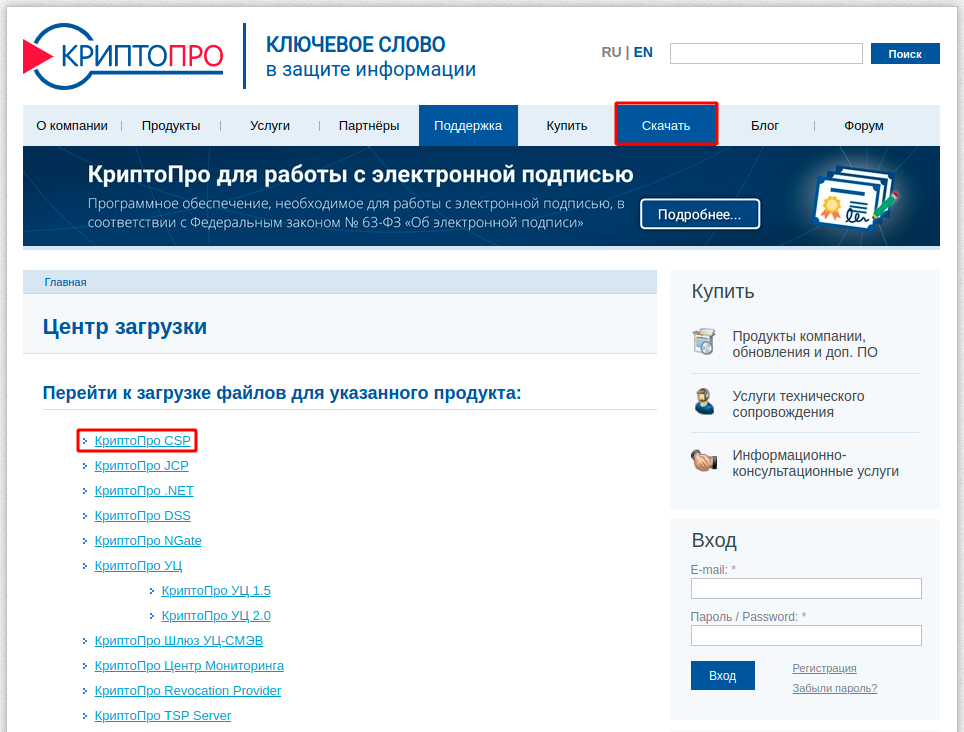
1.3 Выбрать последнюю сертифицированную версию КриптоПро CSP для Linux соответствующую разрядности системы, а также формату пакетов и сохранить дистрибутив.
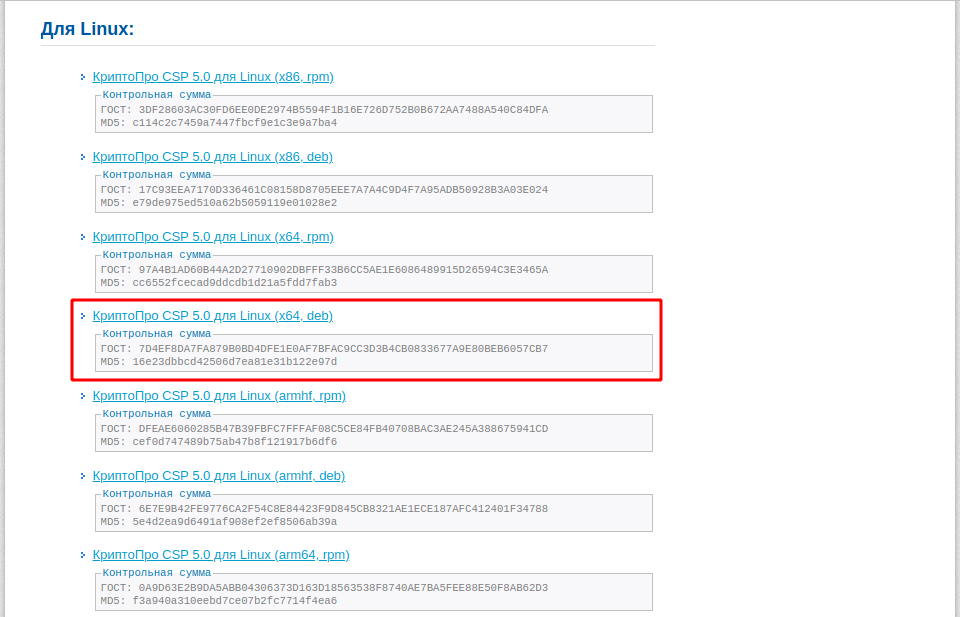
Установка КриптоПро CSP для Linux.
2.1. Открыть «Загрузки» и распаковать скаченный архив linux-amd64_deb.tgz в текущую папку.
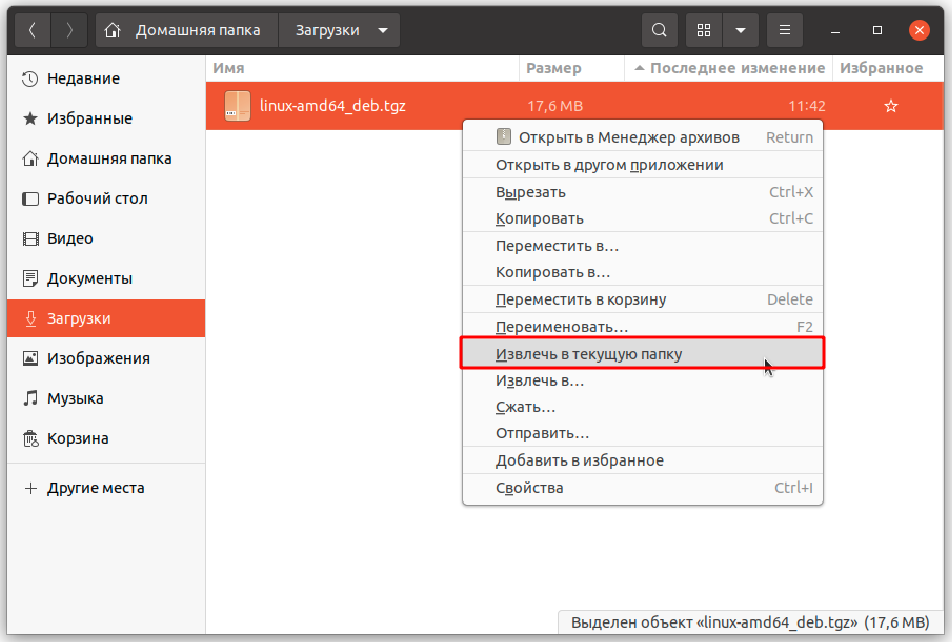
2.2 Выбрать правой кнопкой мыши распакованную папку linux-amd64_deb и выполнить команду «Открыть в терминале».
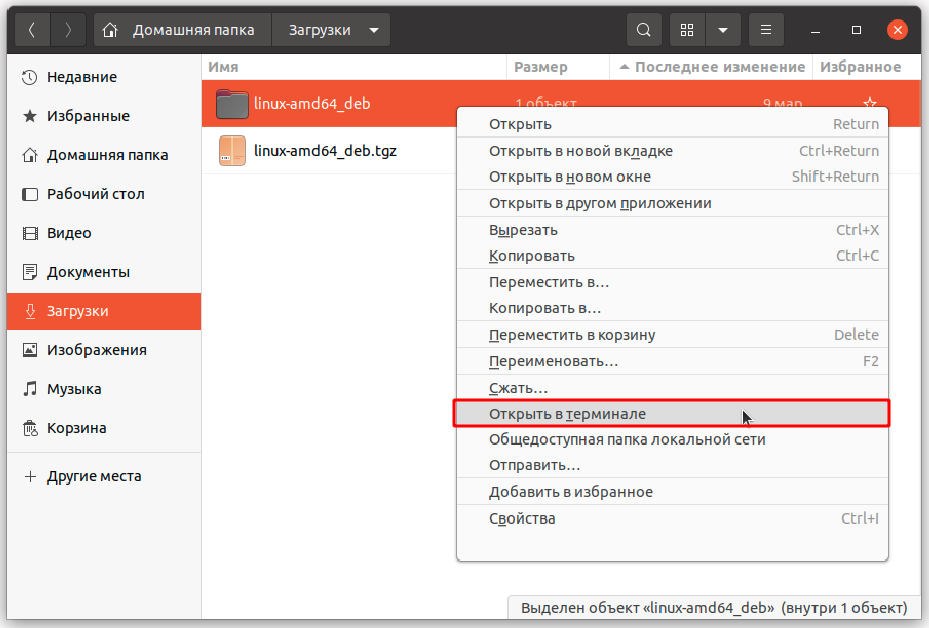
2.3 Для запуска мастера установки КриптоПро в терминале требуется выполнить команду sudo ./install_gui.sh
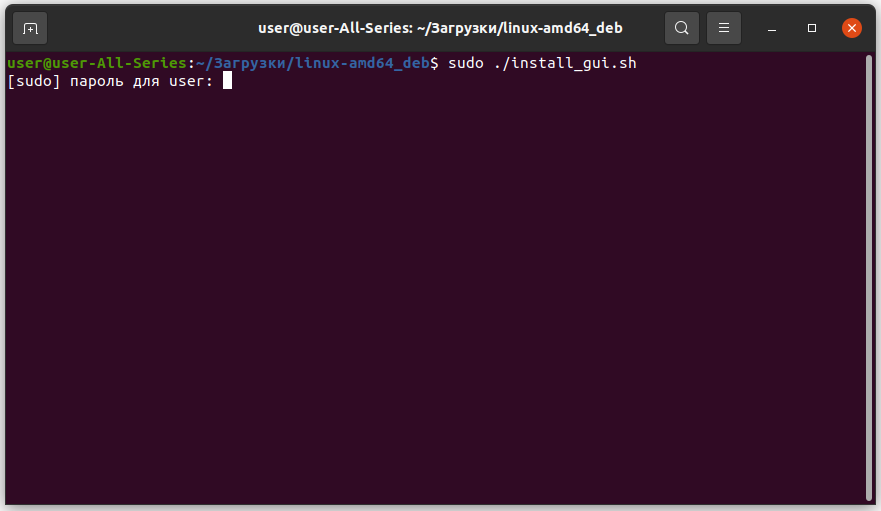
При необходимости процесс установки можно полностью инициировать через терминал
cd Загрузки – перейти в каталог со скаченным архивом linux-amd64_deb.tgz
tar -zxf ./linux-amd64_deb.tgz – извлечь содержимое архива в текущую папке
cd linux-amd64_deb – перейти в распакованную папку
sudo ./install_gui.sh – запустить мастер установки
2.4 Откроется установщик КриптоПро CSP. Нажимаем «Далее».
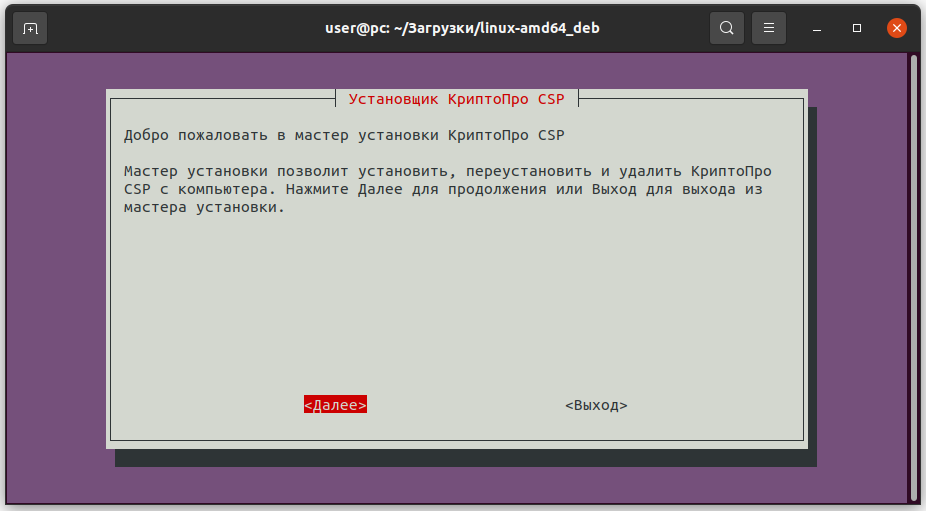
2.5 Если на данном рабочем месте будет осуществляться работа со съёмными токенами, то в наборе для установки следует отметить «Поддержка токенов и смарт-карт» (для выбора следует использовать пробел). Затем нажимаем «Далее».
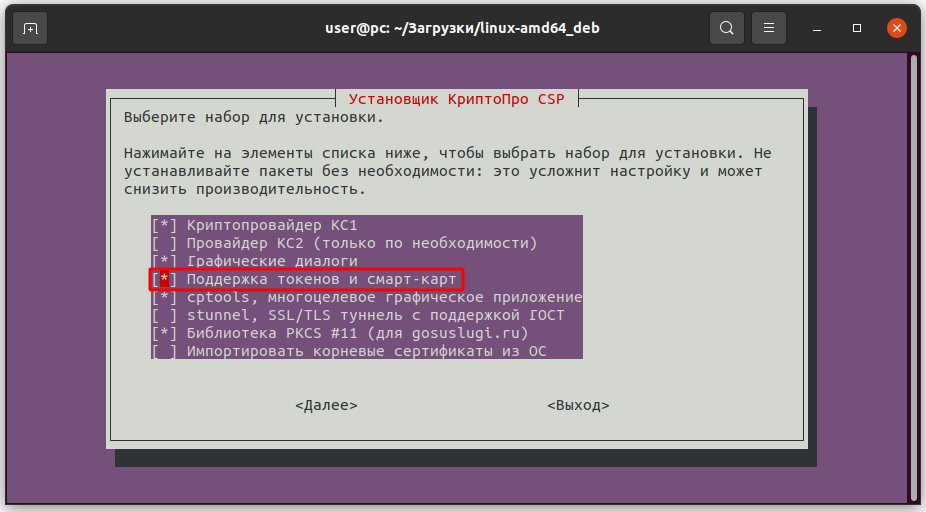
2.6 На следующем шаге нажимаем «Установить».
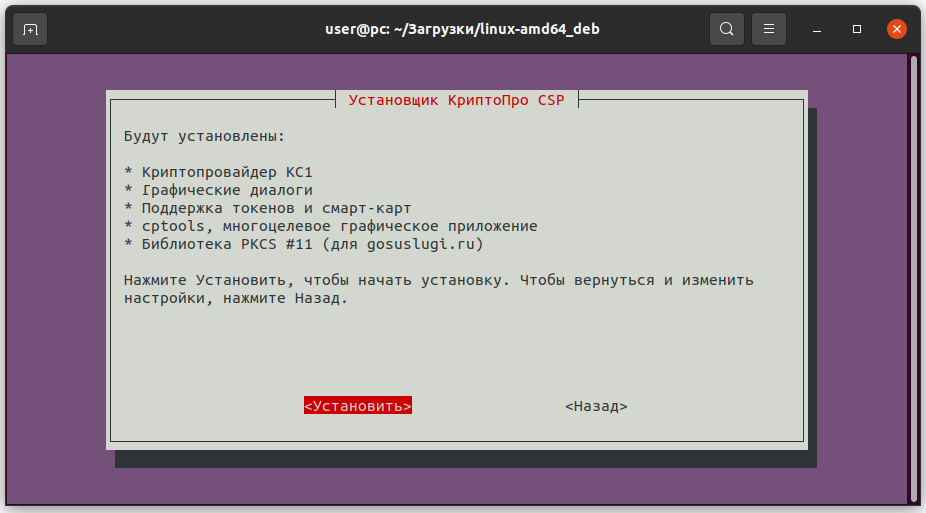
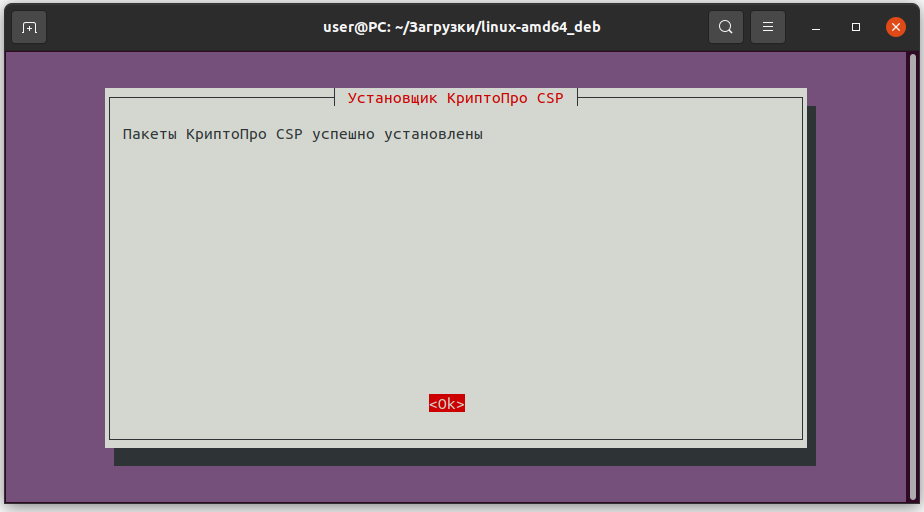
Произвести настройки программы для работы с электронной подписью в 1С.
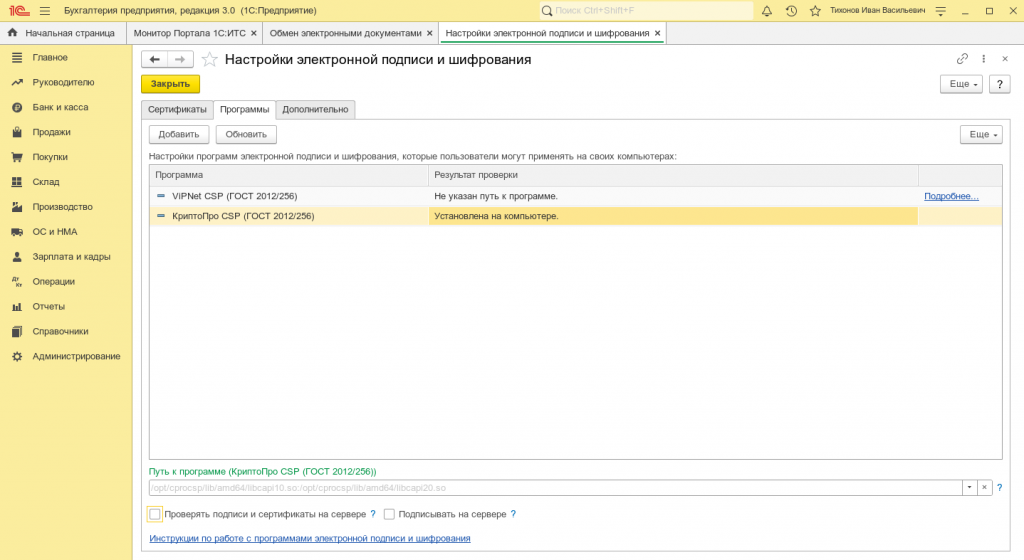
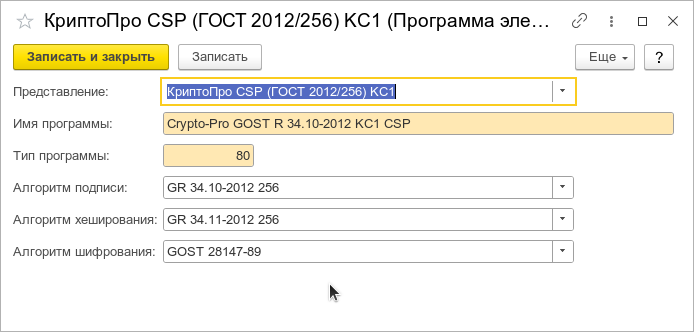
cpconfig -ini ‘\cryptography\Defaults\Provider\Crypto-Pro GOST R 34.10-2012 Cryptographic Service Provider’ -add string ‘Image Path’ /opt/cprocsp/lib/ia32/libcsp.so
cpconfig -ini ‘\cryptography\Defaults\Provider\Crypto-Pro GOST R 34.10-2012 Cryptographic Service Provider’ -add string ‘Function Table Name’ CPCSP_GetFunctionTable
cpconfig -ini ‘\cryptography\Defaults\Provider\Crypto-Pro GOST R 34.10-2012 Cryptographic Service Provider’ -add long Type 80
Подробнее
Затем следует указать путь к библиотекам программы криптографии, выбрав значение «Стандартный путь для Linux». В актуальных версиях Библиотеки Стандартных Подсистем данное поле не является обязательным к заполнению. Значение по умолчанию опрашивается автоматически.
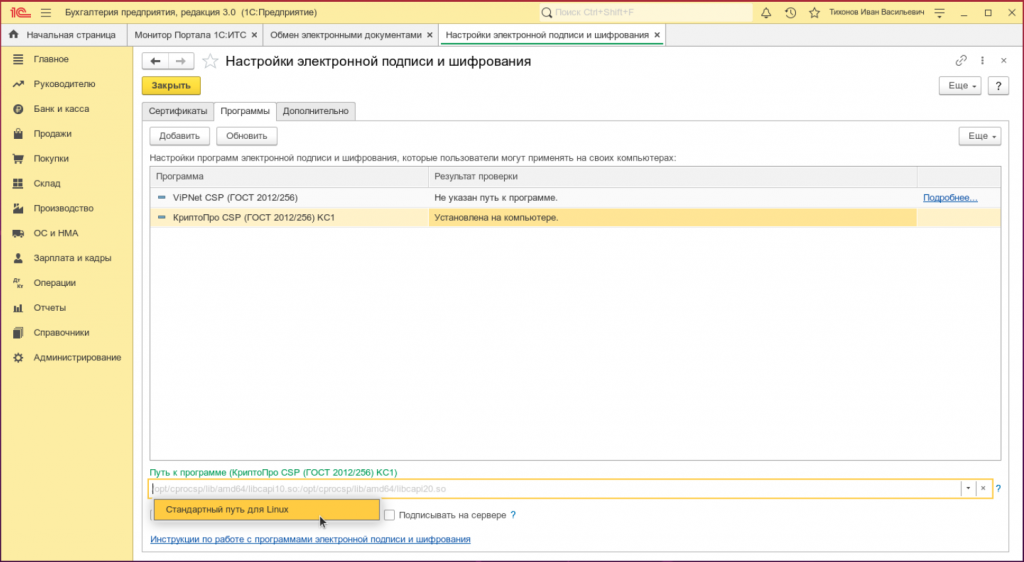
Если при установке КриптоПро были выбраны нестандартные пути для установки – в данном поле необходимо указывать те пути, по которым размещены библиотеки КриптоПро.
Также хотелось бы отметить, что у пользователя, из-под которого будет запускаться 1С, должны быть назначены разрешающие права доступа на папки, в которых расположены библиотеки КриптоПро.
Для работы в веб-клиенте требуется установка внешней компоненты для работы с криптографией под конкретный браузер.
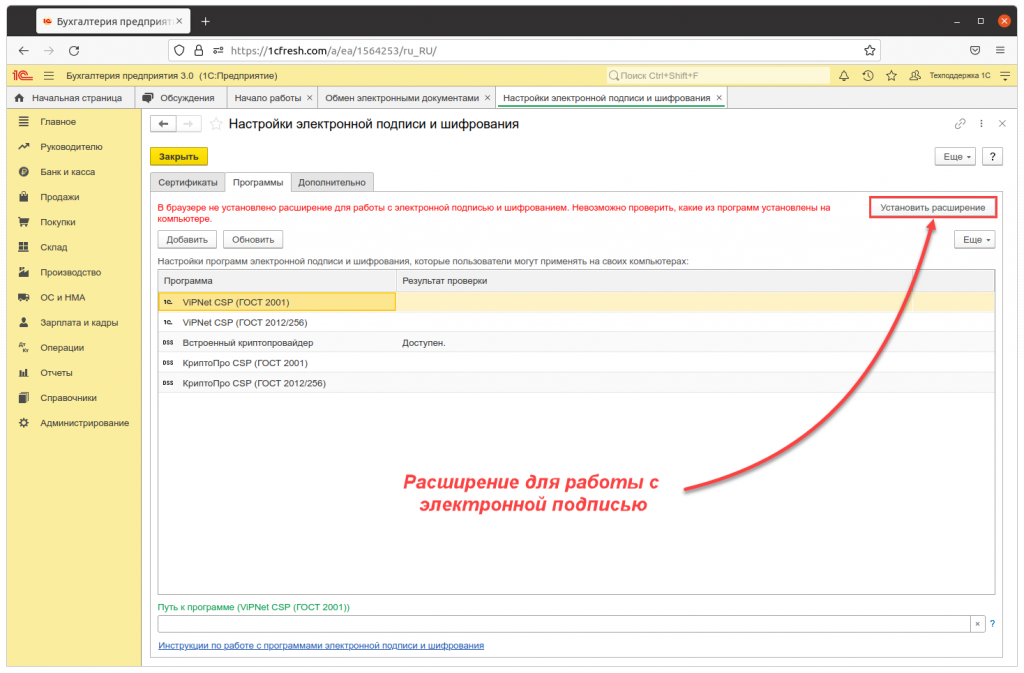
Работа с сертификатами на Linux с использованием КриптоПро.
4.1 Контейнер хранится на аппаратном ключевом носителе (токене)
4.1.1 Для работы с ключевыми носителями потребуется установить дополнительные библиотеки через соответствующие команды в Терминале.
apt-get install libpcsclite1 pcscd libccid
4.1.2 После установки необходимых пакетов пользователю требуется вставить токен, открыть Инструменты КриптоПро CSP и перейти на вкладку «Контейнеры». Необходимый контейнер должен отображаться с соответствующим типом считывателя.
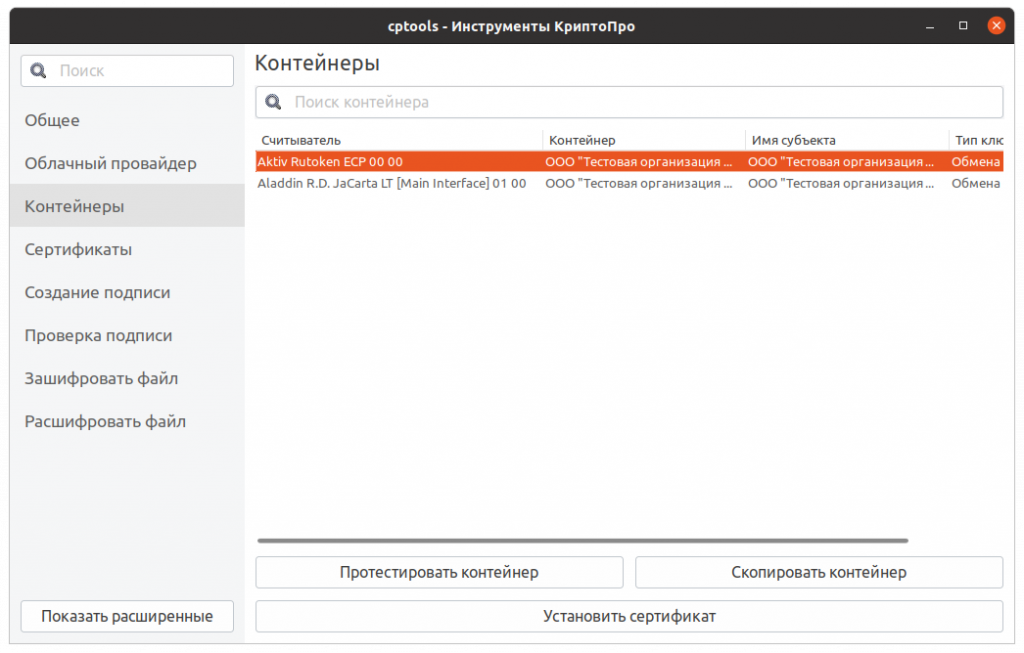
В списке контейнеров необходимо выбрать интересующий и нажать «Установить сертификат».
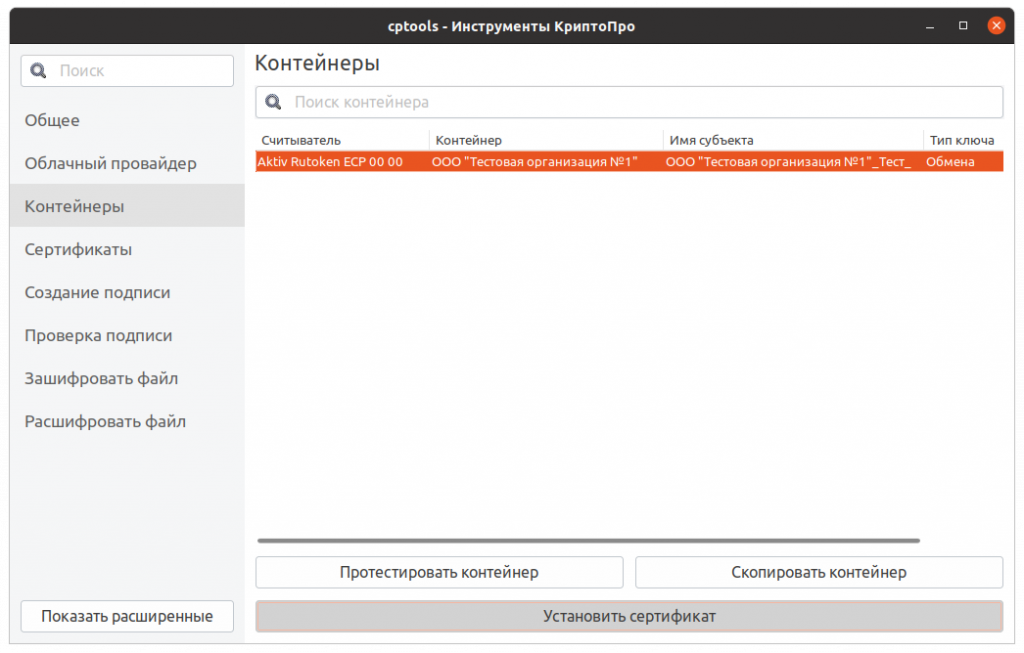
Открытый ключ будет автоматически установлен в хранилище и доступен для просмотра на вкладке «Сертификаты»
Если кнопка «Установить сертификат» не активна, это означает, что в контейнере отсутствует открытый ключ. Для решения данной проблемы следует перейти к п.6.1 данной инструкции.
4.2 Контейнер хранится на съёмном носителе.
4.2.1 Пользователю требуется вставить съемный носитель, открыть Инструменты КриптоПро CSP и перейти на вкладку «Контейнеры». Необходимый контейнер должен отображаться с соответствующим типом считывателя. В списке контейнеров необходимо выбрать интересующий и нажать «Установить сертификат».
.png?_=)
Открытый ключ будет автоматически установлен в хранилище и доступен для просмотра на вкладке «Сертификаты».
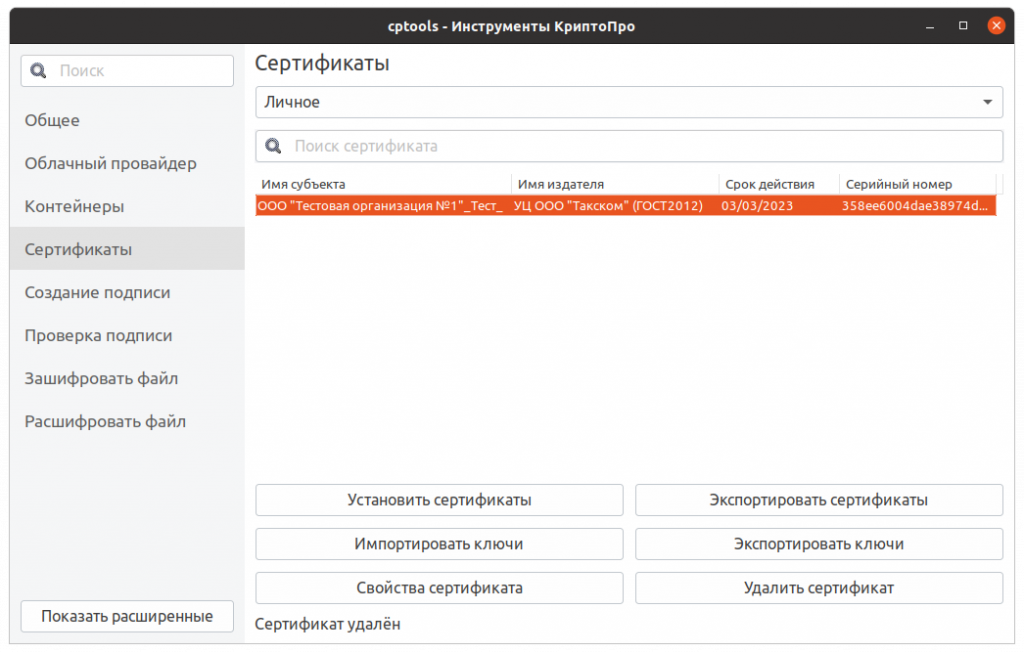
Если кнопка «Установить сертификат» не активна, это означает, что в контейнере отсутствует открытый ключ. Для решения данной проблемы следует перейти к п.6.1 данной инструкции.
4.2 Перенос контейнера со съёмного носителя на жёсткий диск.
4.2.1 Для переноса закрытого ключа на жёсткий диск необходимо вставить съёмный носитель, затем открыть КриптоПро CSP и перейти на вкладку «Контейнеры», выбрать необходимый контейнер, затем нажать «Скопировать контейнер».
.png?_=)
4.2.2 В появившемся окне необходимо выбрать «Директория» и нажать «ОК».
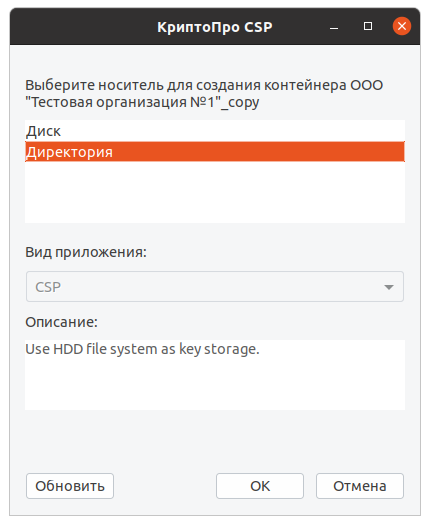
4.2.3 В появившемся окне необходимо ввести пароль от контейнера сертификата и нажать «ОК».
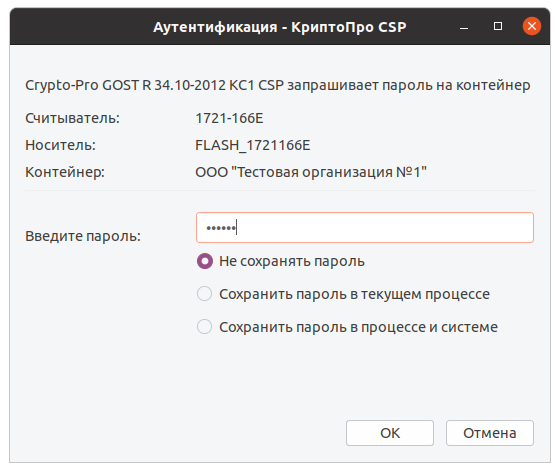
4.2.4 Затем необходимо задать новый пароль для копии контейнера или оставить его без пароля.
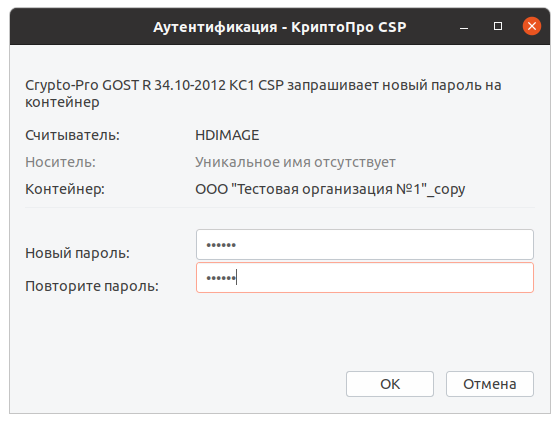
4.2.5 Контейнер успешно скопирован на жесткий диск.
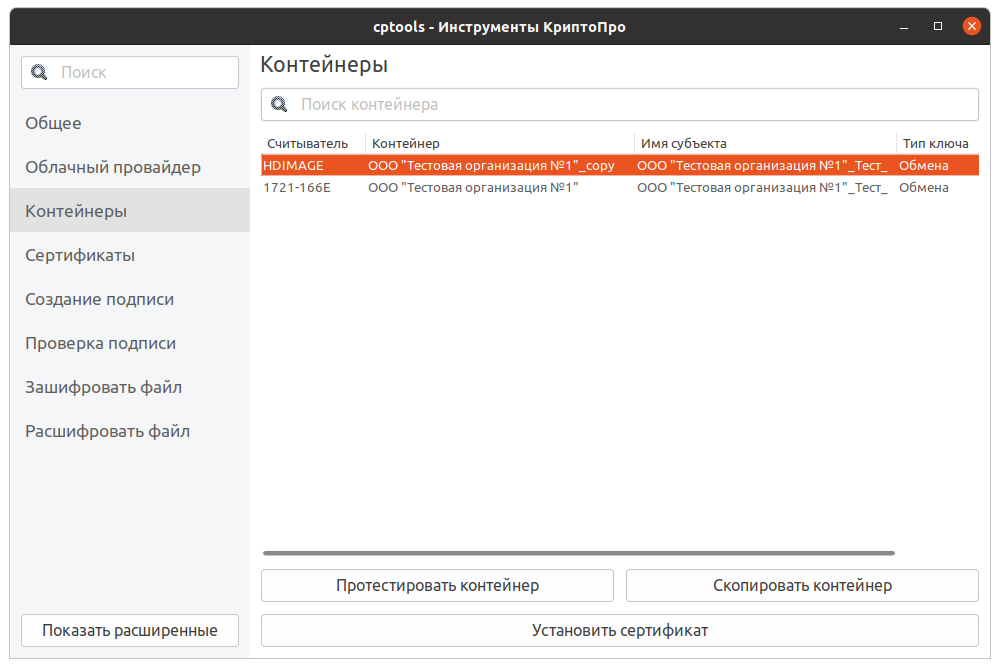
4.2.6 Затем необходимо произвести установку сертификата. Для этого требуется выбрать скопированный контейнер со считывателем HDIMAGE и нажать «Установить сертификат». Открытый ключ будет автоматически установлен в хранилище и доступен для просмотра на вкладке «Сертификаты».
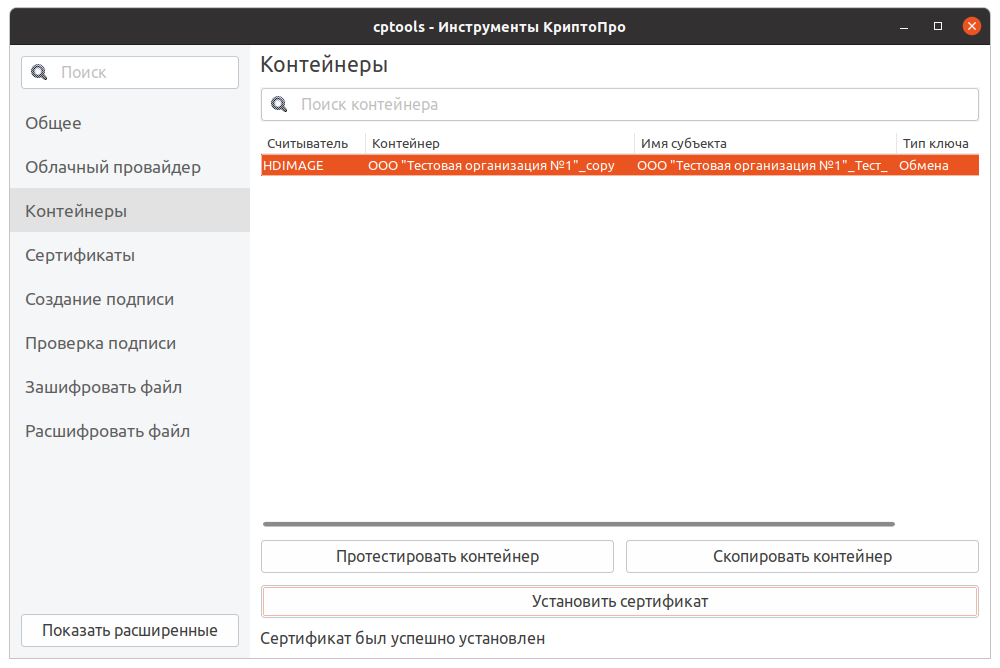
Если кнопка «Установить сертификат» не активна, это означает, что в контейнере отсутствует открытый ключ. Для решения данной проблемы следует перейти к п.6.1 данной инструкции.
Статья по переносу закрытых ключей из Vipnet в КриптоПро
4.3 Перенос контейнера из папки на жёсткий диск.
4.3.1 Для переноса контейнера из папки на жёсткий диск, пользователю необходимо выбрать папку с содержимым закрытого ключа (файлы расширением .key) и нажать «Копировать в…»
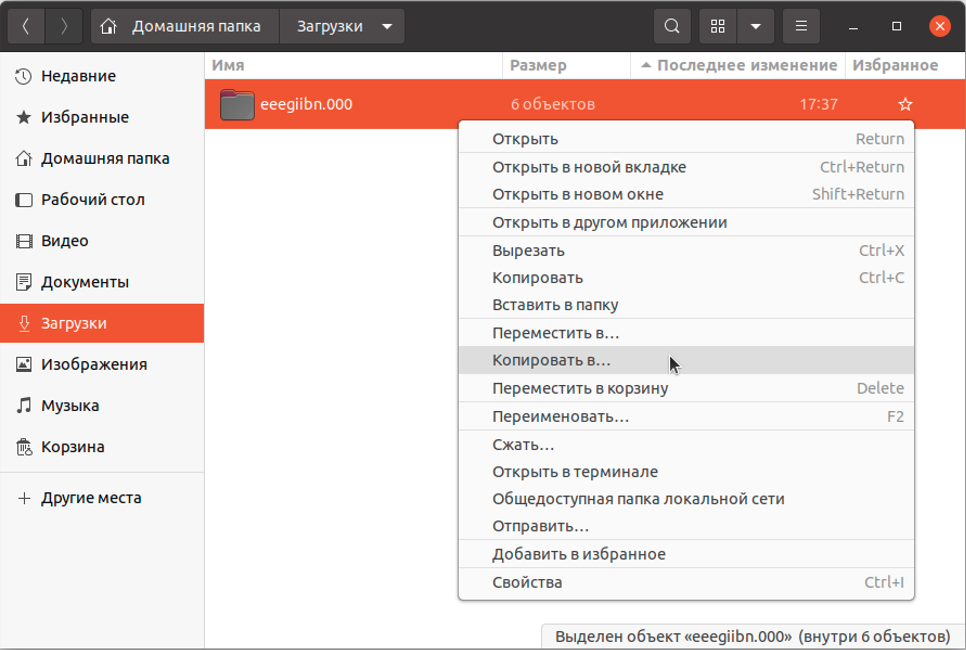
4.3.2 В открывшемся окне необходимо перейти к каталогу Компьютер/var/opt/cprocsp/keys/<ИмяПользователя>/ и нажать «Выбрать»

4.3.3 После этого необходимый закрытый ключ отобразится в КриптоПро CSP на вкладке «Контейнеры».
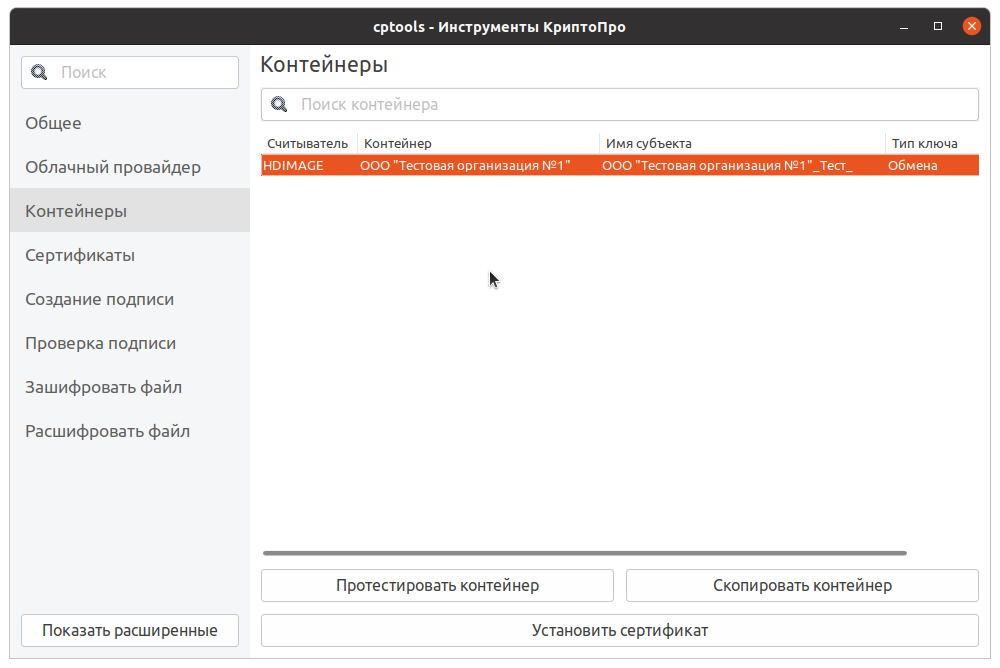
4.3.4 Затем необходимо произвести установку сертификата. Для этого требуется выбрать скопированный контейнер со считывателем HDIMAGE и нажать «Установить сертификат». Открытый ключ будет автоматически установлен в хранилище и доступен для просмотра на вкладке «Сертификаты».
Если кнопка «Установить сертификат» не активна, это означает, что в контейнере отсутствует открытый ключ. Для решения данной проблемы следует перейти к п.6.1 данной инструкции.
Выполните настройку электронного документооборота согласно видеоинструкции. Типичные ошибки и способы их устранения.
6.1 Сертификат не установлен на компьютере.
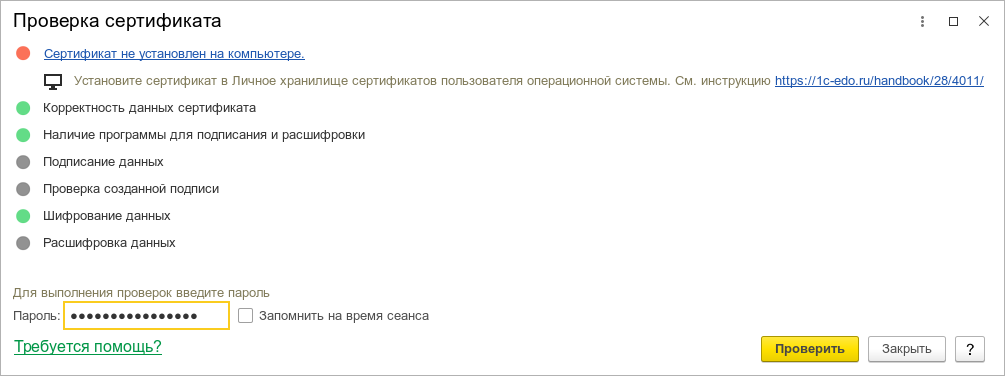
Вариант 1. (Установка через криптопровайдер).
Пользователю необходимо скопировать сертификат открытого ключа в папку «Загрузки».
Для установки открытой части ключа пользователю необходимо открыть КриптоПро CSP, перейти на вкладку «Сертификаты», а затем нажать «Установить сертификаты».
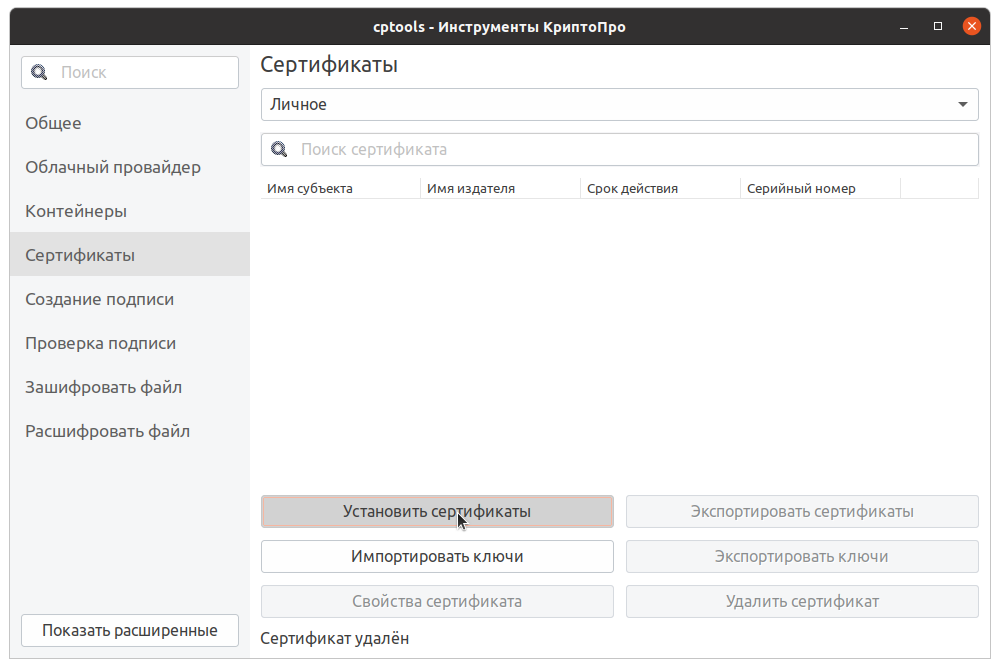
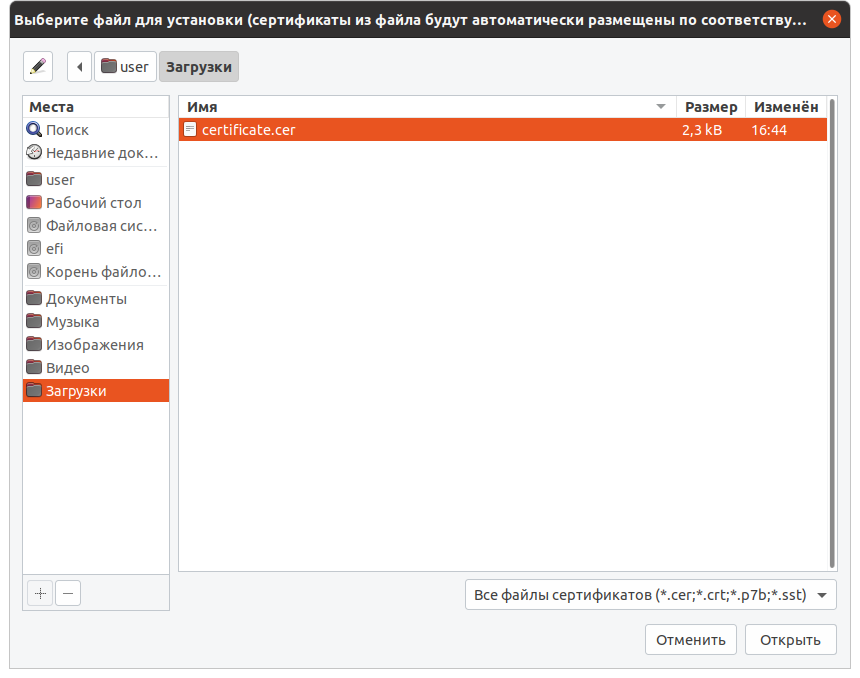
Сертификат автоматически определит подходящий контейнер.
Вариант 2 (Установка через терминал).
Пользователю необходимо скопировать сертификат открытого ключа в папку «Загрузки».
.png?_=)
Открыть терминал (Ctrl+Alt+T) и выполнить команду по установке сертификата (открытого ключа).
/opt/cprocsp/bin/amd64/certmgr -inst -f ~/Загрузки/<имя сертификата>.cer -ask-container
В процессе установки будет предложено выбрать контейнер закрытого ключа, с которым будет ассоциирован сертификат (открытый ключ), например:
Пользователю потребуется выбрать контейнер
1) \\.\HDIMAGE\ООО «Тестовая организация №1»
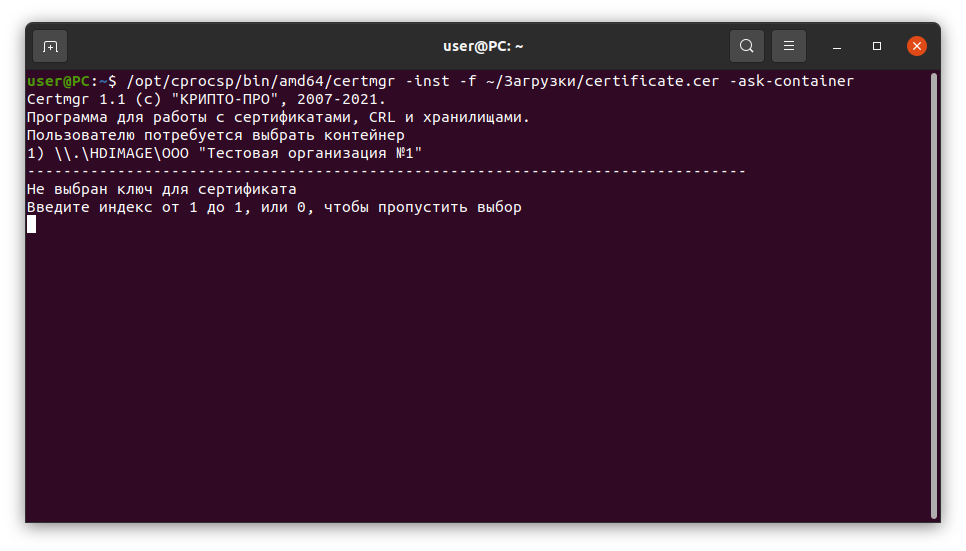
Выберите контейнер, к которому относится сертификат. Например, введите 1 и нажмите «Enter».
Сертификат будет связан с контейнером и установлен в хранилище «Личное». ErrorCode: 0x00000000 свидетельствует об отсутствии ошибок.
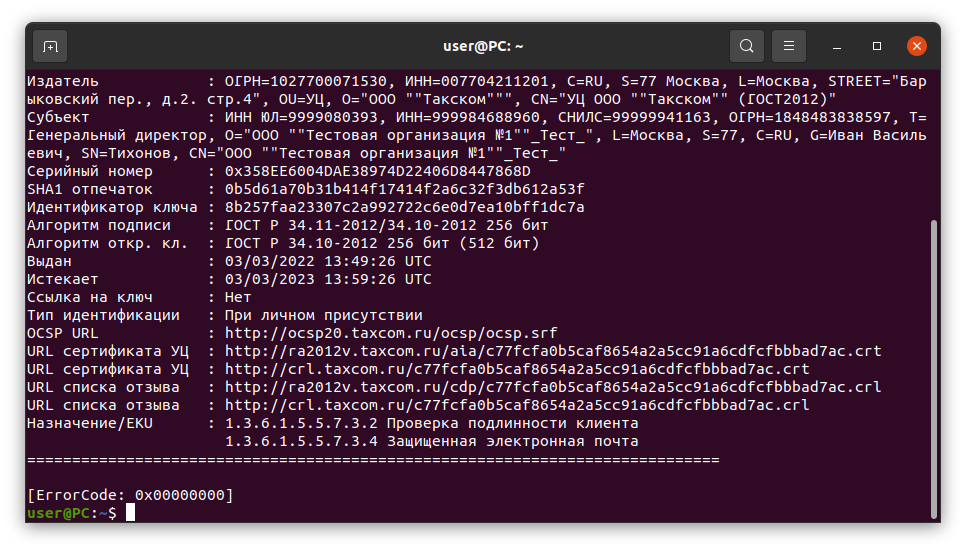
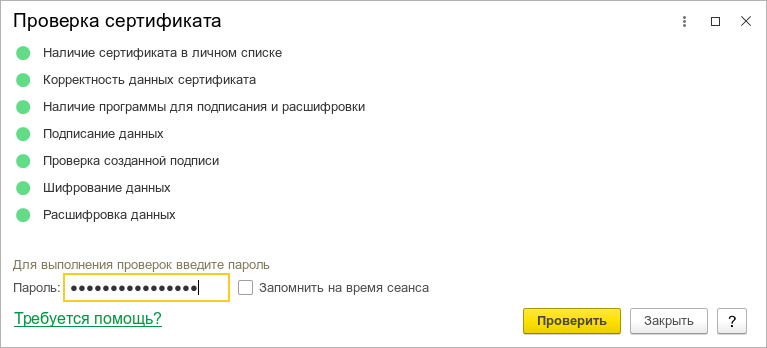
6.2 Цепочка сертификатов обработана, но прервана на корневом который не является доверенным.
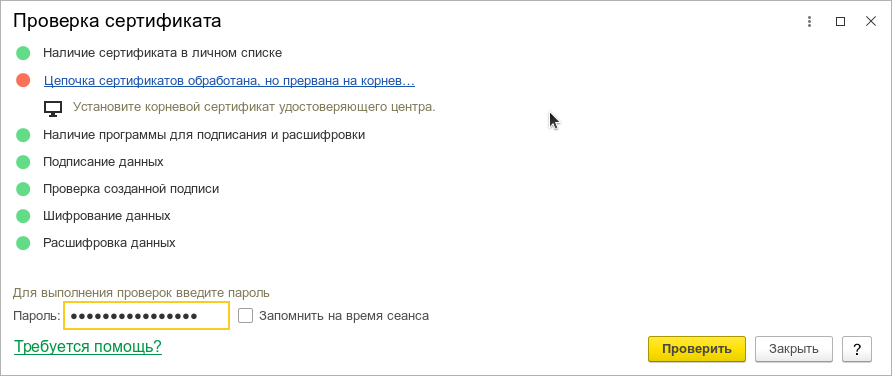
Вариант 1. (Установка через криптопровайдер).
Для установки доверенного корневого сертификата следует открыть КриптоПро CSP, перейти на вкладку «Сертификаты», затем в списке выбрать личный сертификат, при работе с которым выходит ошибка и нажать «Свойства сертификата».
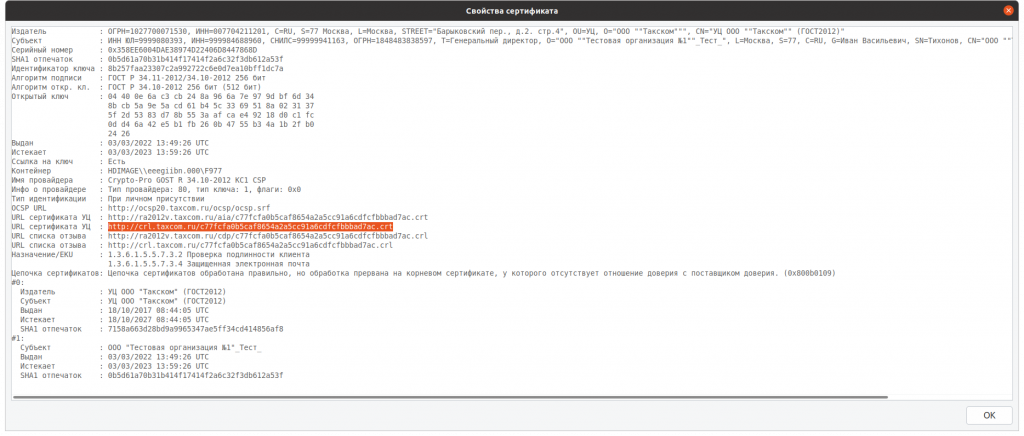
В открывшемся окне необходимо скопировать ссылку URL сертификата УЦ и вставить её адресную строку браузера. Произойдёт загрузка доверенного корневого сертификата удостоверяющего центра.
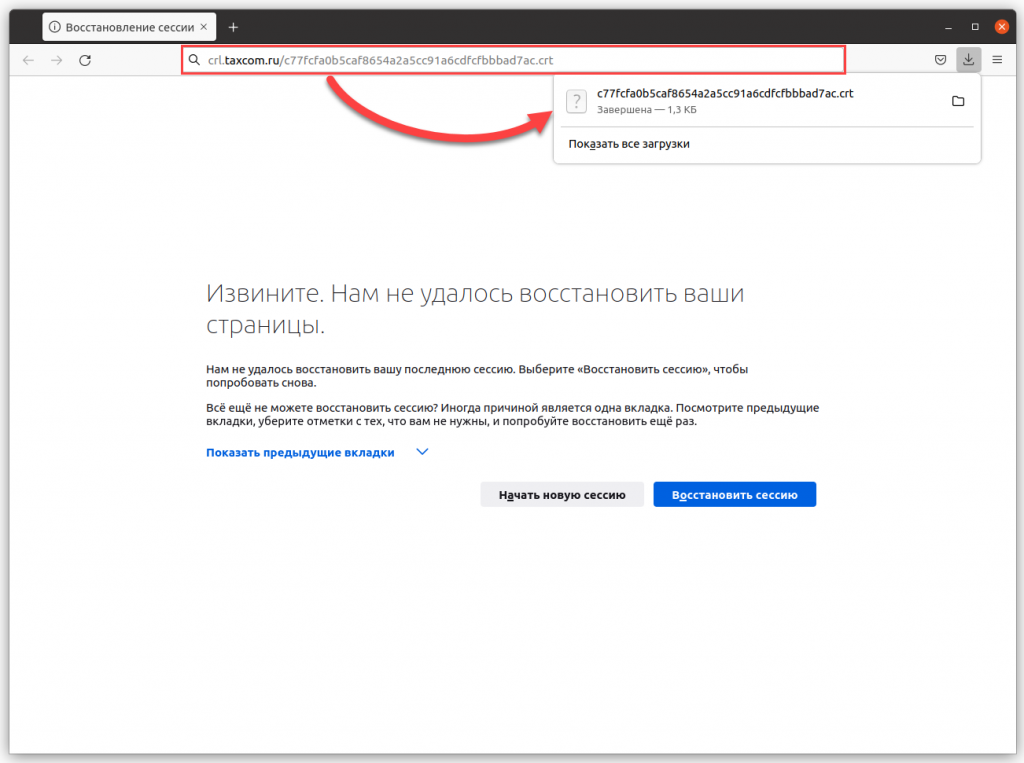
В КриптоПРО CSP на вкладке «Сертификаты» необходимо нажать кнопку «Установить сертификат». В открывшемся окне следует перейти в папку «Загрузки», выбрать скаченный сертификат и нажать «Открыть».
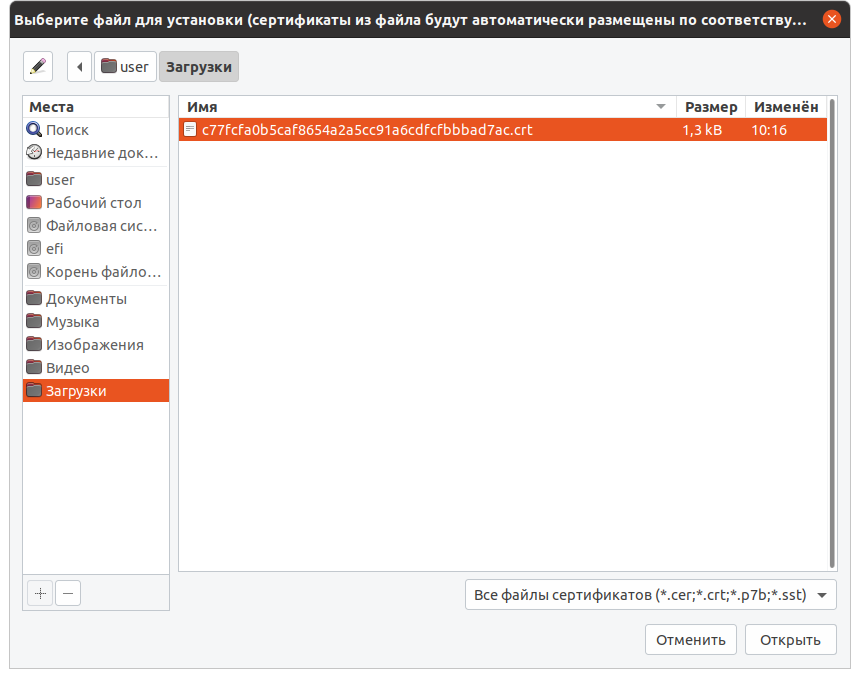
В появившемся окне необходимо нажать «ОК».
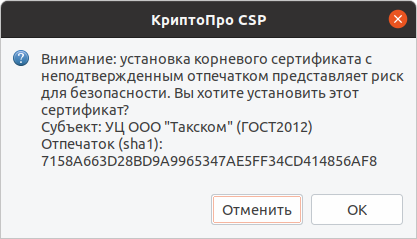
Вариант 2 (Установка через терминал).
Пользователю требуется скачать необходимый доверенный сертификат способом указанным выше, а затем перейти терминал (Ctrl+Alt+T) и выполнить команду по установке доверенного корневого сертификата.
/opt/cprocsp/bin/amd64/certmgr -inst -store root -f ~/Загрузки//<имя сертификата>.crt
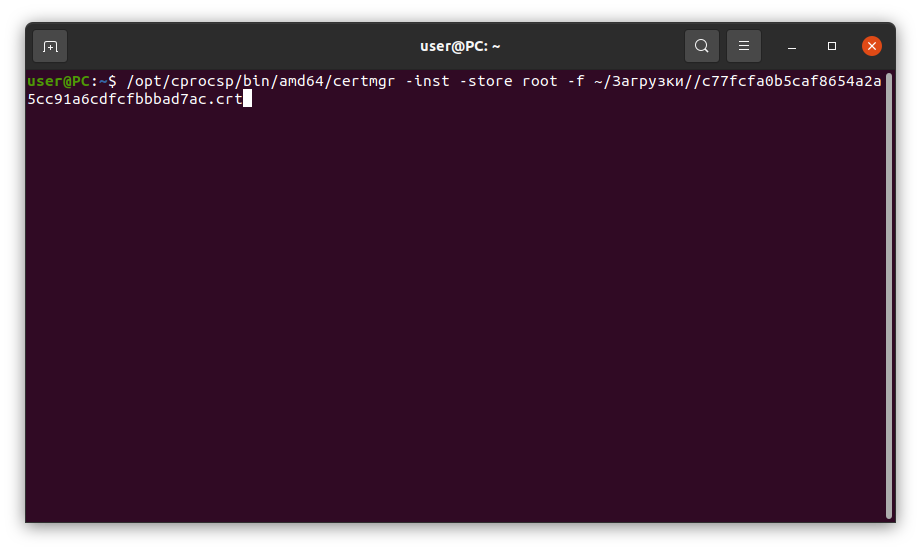
В появившемся окне необходимо нажать «ОК».
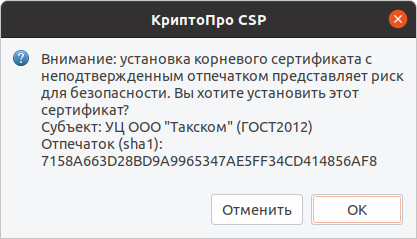
Сертификат будет установлен в хранилище «Доверенные корневые центры сертификации». ErrorCode: 0x00000000 свидетельствует об отсутствии ошибок.
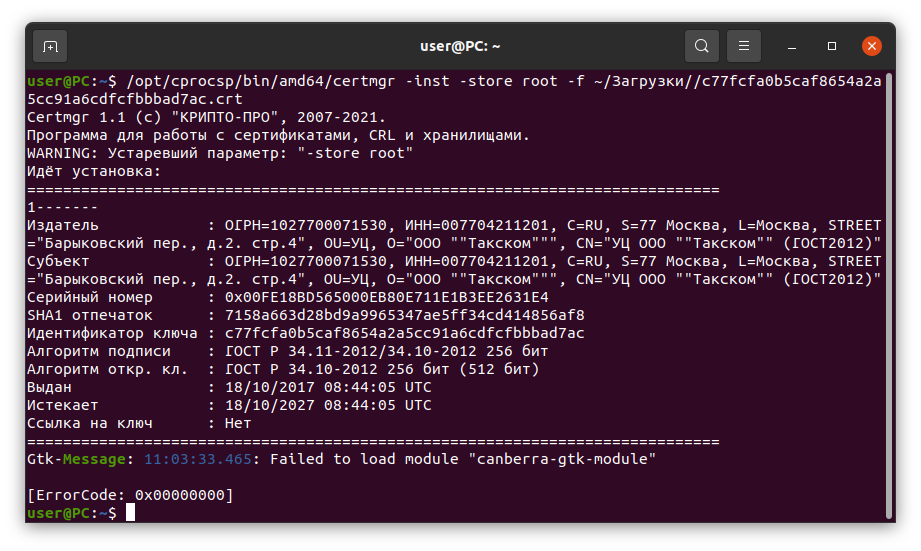
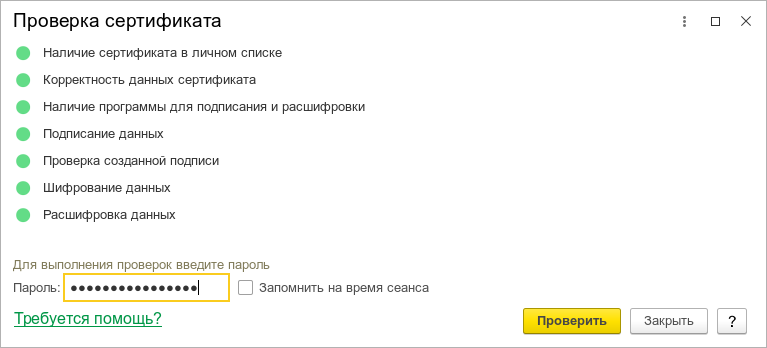
Также вам может быть интересно:
Что нужно для подключения 1С-ЭДО
Стоимость сервиса 1С-ЭДО
Создание профиля ЭДО. Отправка приглашений контрагенту
Копирование ключей электронной подписи
Важно:
- Сертификаты:
- Выданные УЦ ФНС,
- ЕГАИС,
- «Лес-ЕГАИС»
являются некопируемыми.
- Сертифицированные ФСТЭК токены, с которых так же отсутствует возможность скопировать сертификат: «JaCarta SF/ГОСТ», «JaCarta ГОСТ», JaCarta PKI, «Рутокен ЭЦП 2.0», «Рутокен ЭЦП 2.0 Flash», «Рутокен 2151», «Рутокен ЭЦП PKI».
Для копирования ключевого контейнера:
- В программе «КриптоПро» перейдите на вкладку «Сервис» и нажмите «Скопировать».
- Нажмите «Обзор» и выберите ключевой контейнер (сертификат) для копирования.
- Нажмите «Далее» и укажите новое произвольное имя для копии контейнера.
- Нажмите «Готово» и в открывшемся окне укажите носитель, на который будет скопирован контейнер (реестр компьютера, внешний носитель Х-диск, Рутокен, Jakarta и пр.):
- Укажите пароль для создаваемого контейнера (поле «пароль» можно оставить пустым) и нажмите «Ок».
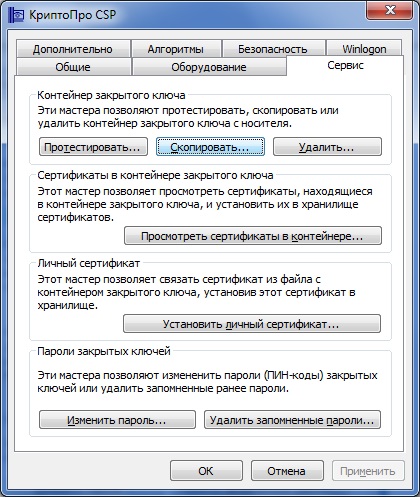
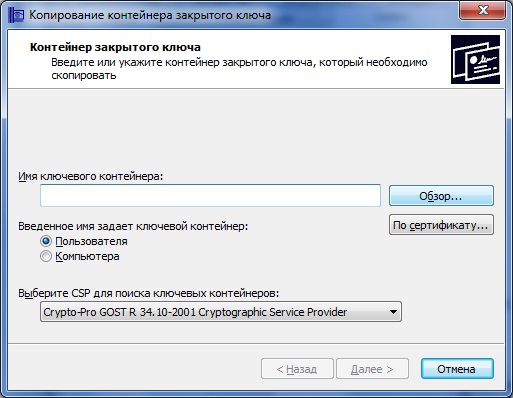
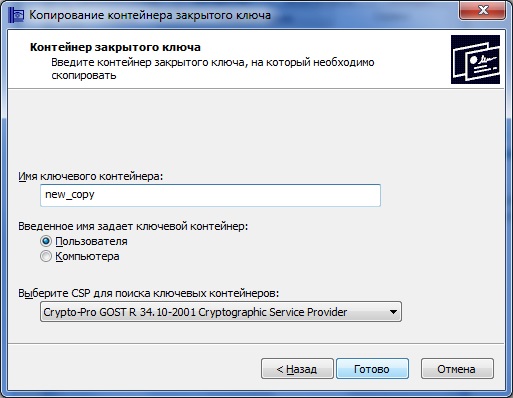
Копирование в реестр
Копирование на внешний носитель
Копирование на Рутокен
Копирование на токен Jakarta
Если нужный носитель отсутствует:
- Откройте меню «Пуск» — «Панель управления» — «КриптоПро CSP» — «Оборудование» — «Настроить считыватели».
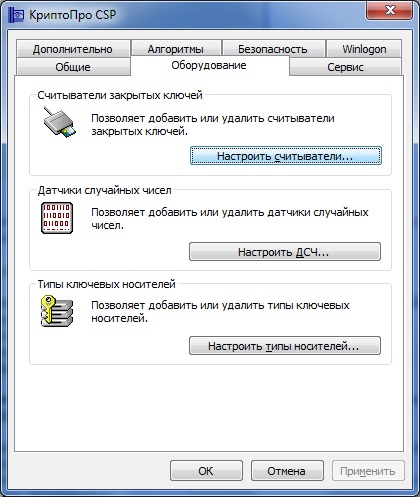
- Нажмите кнопку «Добавить».
- В открывшемся окне нажмите «Далее».
- Выберите в списке нужный носитель и нажмите «Далее» — «Готово».
Важно! Чтобы использовать созданный ключевой носитель, переустановите сертификат из скопированного контейнера:
- Откройте меню «Пуск» — «Панель управления» — «КриптоПро CSP» — «Сервис» — «Просмотреть сертификаты в контейнере».
- Нажмите «Обзор», отметьте нужный контейнер, нажмите «Ок» и «Далее».
- Нажмите «Установить».
- На вопрос о замене сертификата необходимо ответьте утвердительно.
- Нажмите «Готово» и «Ок».
Теперь установленный сертификат привязан к контейнеру, из которого он был установлен.
Видеоинструкция по созданию копии ключевого контейнера.
Ключевые особенности
- содержит инструменты добавления и проверки электронной цифровой подписи (ЭПЦ);
- умеет добавлять и проверять выданные цифровые сертификаты;
- придает юридический вес электронным копиям документов;
- может осуществлять аутентификацию после проверки сертификата на ключевом носителе;
- обеспечивает контроль целостности передаваемой информации;
- алгоритм, применяющийся для выработки хэш-сумм и прочие алгоритмы, используемые программой полностью соответствуют настоящим ГОСТам.
Если Вы приобрели Лицензию на право использования программного обеспечения КриптоПро CSP, то Вам было видано лицензионное соглашение в бумажном виде (формата А4). Пожалуйста, приготовьте его – оно Вам скоро понадобится.
Шаг 1.
Перед тем как приступить к установке программы мы рекомендуем проверить, установлена ли у Вас старая версия КриптоПро CSP. Сделать это можно следующим способом:
1. Зайдите в «Пуск» – «Панель управления» (или «Пуск» – «Настройки» – «Панель управления»);
2. В открывшемся окне найдите оснастку «КриптоПро CSP».
Если Вы не обнаружили
оснастку «КриптоПро CSP», то перейдите к Шагу 2.
Если данная оснастка есть, то запустите ее и проверьте версию установленной программы (надпись “Версия продукта”). Если версия программы выше 4.0.9963
, то Вы можете перейти к установке следующих программ.
Внимание!
Для нормальной работы с квалифицированной электронной подписью минимально необходимая версия программы –
4.0.9963.
Поэтому если версия установленной у Вас программы ниже
4.0.9963
, выполните следующий шаг инструкции.
Шаг 2.
Для установки программы КриптоПро CSP версии 4.0.9963
скачайте ее дистрибутив с официального сайта разработчика –
Компании “Крипто-Про” . ПерейДите в верхнем меню в раздел “Загрузки” и выберите из списка “КриптоПро CSP”. Для загрузки дистрибутива программы необходимо зарегистрироваться на сайте (требование разработчика).
Скачайте файл дистрибутива CSPsetup.exe. Данный файл является программой установки новой версии программы и средством обновления старой версии.
Шаг 3.
Запустите CSPsetup.exe
и следуйте подсказкам мастера установки.
На одном из шагов установки введите серийный номер программы (из бумажного бланка лицензии).
Шаг 4. Дождитесь окончания установки программы, после чего перезагрузите компьютер.
Если у Вас уже была установлена программа в демо-режиме, или закончился срок действия годовой лицензии на программу КриптоПро CSP, то для активации нового серийного номера необходимо выполнить следующие действия:
1. Запустить программу “КриптоПро CSP”
: для этого нужно перейти “Пуск” – “Программы” (или “Все программы”) – “КРИПТО ПРО” – “КриптоПро CSP”.
2. В открывшемся окне выбрать вкладку “Общие” и нажать на кнопку “Ввод лицензии”
3. Введите запрашиваемые данные (пользователь, организация и серийный номер) и нажмите на “ОК”
Активация программы закончена.
Для того, чтобы посмотреть серийный номер КриптоПро CSP, введенный ранее, необходимо:
1.
Открыть реестр: Пуск – Выполнить – regedit
2.
Найти нужный каталог: HKEY_LOCAL_MACHINE – SOFTWARE – Microsoft – Windows – CurrentVersion – Installer – UserData – S-1-5-18 – Products – 05480A45343B0B0429E4860F13549069 – InstallProperties.
для Windows 8 и выше: HKEY_LOCAL_MACHINE – SOFTWARE – Microsoft – Windows – CurrentVersion – Installer – UserData – S-1-5-18 – Products – 7AB5E7046046FB044ACD63458B5F481C – InstallProperties.
3.
Найти строчку ProductID – это и есть серийный номер
В связи с переходом на новый национальный стандарт формирования и проверки электронной подписи ГОСТ Р 34.10-2012 рекомендуем заблаговременно обновить свои Лицензии КриптоПро CSP версии 3.6 и 3.9. до актуальных, поскольку данные версии не поддерживают новый национальный стандарт ГОСТ Р 34.10-2012, являющийся обязательным с 1 января 2019 года.
Для проверки необходимости обновления Лицензии КриптоПро CSP, запустите программу «КриптоПро CSP». Для этого перейдите в «Пуск» -> «Программы» (или «Все программы») -> «КРИПТО-ПРО» -> «КриптоПро CSP».
В открывшемся окне выберите вкладку «Общие», обратите внимание на версию продукта и срок действия лицензии:

Если версия программы КриптоПро CSP, установленной на Вашем компьютере – 4.0 или 5.0, а срок действия лицензии – “Постоянная”, тогда все в порядке, Вы готовы к переходу на новый криптографический стандарт.
Если в строке «Срок действия» указана дата
или слово «Истекла»
, значит Вам необходимо
приобрести лицензию и ввести серийный номер.
Если в строке “Срок действия” Вы видите “Постоянная”, но версия КриптоПро CSP начинается на 3.6… или 3.9…, тогда Вам необходимо приобрести
Лицензию на обновление версии КриптоПро CSP , обновить программу на своем компьютере до актуальной версии и ввести серийный номер.
Четверг, 28 мая 2015 г.
Как узнать серийный номер лицензии Крипто-Про ПКИ (Crypto-Pro CSP)
Порой, бывает ситуация, что вам необходимо продлить лицензию на Крипто-Про (Crypto-Pro), а вы не знаете какой у вас серийный номер. Идти и искать договор или документацию — это далеко и долго. Узнать серийный номер довольно просто, необходимо лишь иметь права администратора на компьютере, где установлен КриптоПро.
Серийный номер хранится в системном реестре*. Найти его можно в ветке реестра, которая расположена по следующему пути
HKEY_LOCAL_MACHINE\SOFTWARE\Microsoft\Windows\СurrentVersion\Installer\UserData\S-1-5-18\Products\05480A45343B0B0429E4860F13549069\InstallProperties
В параметре ProductID и будет указан номер вашей текущей лицензии.
Данный способ применим только для компьютеров под управлением ОС Windows.
Узнать ключ установленной программы в реестре

Многие из наших клиентов до сих пор пользуются версией КриптоПро CSP 3.6, в которой лицензионный ключ был спрятан от глаз пользователей (в отличие от последних версий Крипто-Про). При переустановке системы всегда возникает проблема с поиском документов на приобретение, а соответственно и ключ найти не всегда удаётся. Поэтому мы рассказываем, как напомнить себе, какой же у Вас ключ от КриптоПро CSP. Для получения Вашего ключ, Вам необходимо:
- Открыть редактор реестра.
- Перейти к ветке
- И в значении ключа ProductID Вы увидите Ваш лицензионный ключ для КриптоПро CSP 3.6.

Срок действия КриптоПро CSP истек что делать
У программы есть ознакомительная демо-версия, которая предоставляется на короткий срок. После чего пользователю необходимо приобрести лицензию для использования программного обеспечения в полном объеме.
Если у вас высвечивается системное сообщение при запуске СКЗИ «Срок действия лицензии истек», необходимо приобрести официальную лицензию. При покупке лицензии, вам будет предоставлен серийный номер, который потребуется ввести при последующем запуске приложения.
Как обновить лицензию КриптоПро
Как продлить лицензию КриптоПро CSP
Как обновить КриптоПро до версии 4.0
Как обновить КриптоПро CSP
Срок действия КриптоПро CSP истек, что делать
Как узнать версию КриптоПро на компьютере
Как получить КриптоПро
Как перенести лицензию КриптоПро на другой компьютер
Как узнать серийный номер КриптоПро
Как посмотреть лицензию КриптоПро
Как восстановить КриптоПро
Как обновить ЭЦП КриптоПро
Средство криптографической защиты КриптоПро представляет собой целый комплекс приложений модулей, призванных обеспечивать надежную защиту информации, обеспечивать верификацию электронного документооборота, защищенное соединение по протоколу TLS. КриптоПро CSP — криптопровайдер, который нужно устанавливать на ПК, имея права администратора.
Чтобы установить ПО на компьютер, нужно купить купить КриптоПро ключ лицензии в SoftMagazin. Для того, чтобы программа работала корректно стоит заранее позаботиться о своевременном продлении лицензии.
Как обновить КриптоПро до версии 4
Для обновления СКЗИ до последней версии переустановить КриптоПро CSP через «Установка и удаление программ». Затем нужно удалить предыдущую версию программы и перезагрузить компьютер. При возникновении вопроса, как обновить КриптоПро 3.6 лицензию, ознакомьтесь с руководством по установке данной версии, размещенным на официальном сайте компании.
После удаления и перезагрузки можно устанавливать следующую версию программу, опираясь на рекомендации по установке, данные в обзоре «Установка КриптоПро». Если возникает вопрос, КриптоПро, какая версия нужна в зависимости от ОС, необходимо ознакомиться с совместимостью версий при установке на различные ОС.
Как узнать серийный номер КриптоПро
Чтобы узнать серийный номер КриптоПро необходимо зайти через меню «Пуск» в «Программы» и выбрать «КриптоПро CSP». Откроется окно, в котором нужно будет выбрать вкладку «Общие». Среди информации о типе лицензии, сроке ее действия и дате первой установки находится также серийный номер ПО.
Установка и активация КриптоПро
Установка и активация КриптоПРО CSP
Установку следует выполнять, если на компьютере не установлен программный продукт КриптоПро CSP или при смене версии программы. Как узнать версию программы?
Для установки или обновления скачайте и установите файл программы КриптоПро той версии, которая указана у вас в лицензии – 4.0 или 5.0:
КриптоПро CSP 5.0
Активация программы КриптоПро CSP
Без ввода серийного номера программа КриптоПро проработает ограниченный срок – 1-3 месяца (при условии, что устанавливается на компьютер впервые) и прекратит свою работу до тех пор, пока не будет введен серийный номер программного продукта.
Подготовка
Подготовьте лицензию на КриптоПро CSP. Лицензия выглядит следующим образом:

Обращаем внимание, что с июля 2018 года лицензии выгружаются автоматически в ваш заказ в личном кабинете после поступления оплаты. Ссылка на скачивание лицензии находится в заказе рядом с названием услуги.

Ввод серийного номера
Зайдите в программу КриптоПро CSP: (Пуск > Настройка > Панель управления > КриптоПро CSP или Пуск > Панель управления > КриптоПро CSP)
Выберите вкладку Общие и нажмете на кнопку Ввод лицензии.

В открывшемся окне введите серийный номер КриптоПро (указан в лицензии) и нажмите кнопку OK.

КриптоПро установлена и активирована.
Как обновить ЭЦП КриптоПро
Чтобы обновить сертификаты для электронной цифровой подписи необходимо для начала удалить старые, чтобы избежать ошибок в работе новых документов. Потребуется запуск консоли сертификатов. Выбрав сертификаты с истекшим сроком действия нажмите «Удалить».
Новый сертификат вставьте с ключом в компьютер в USB-вход. Запустив через «Программы» панель управления КриптоПро CSP, нужно выбрать вкладку «Сервис», выбрать новый сертификат и установить его.
Правила использования материалов сайта ATI
Все права на любые материалы, опубликованные на сайте ATI.SU, защищены в соответствии с российским и международным законодательством об авторском праве и смежных правах. Вся информация, размещенная на данном веб-сайте, предназначена только для персонального использования. Запрещается ее воспроизведение, копирование и/или распространение в какой-либо форме, а также автоматизированное извлечение ее любыми сервисами без официального разрешения Админиcтрации сайта.
Как ввести серийный номер для КриптоПро CSP?
Серийный номер для КриптоПро CSP указан на бланке “Лицензия на использование программного продукта «КриптоПро CSP”, который распространяется компанией КриптоПро или одним её из дилеров либо вместе с дистрибутивом, либо по почте. Для ввода серийного номера необходимо выполнить следующие действия:
Для КриптоПро CSP 2.0 и 3.0
- Перейти в Панель управления (ПУСК – Панель управления) и запустить КриптоПро CSP.
- На вкладке Общие нажать кнопку Ввод лицензии.
- В КриптоПро CSP 2.0 лицензионный ключ состоит из Серийного номера и ключа установки. Необходимо заполнить оба поля.
- В КриптоПро CSP 3.0 и 3.6 лицензия ключ состоит из Серийного номера вида XXXXX-XXXXX-XXXXX-XXXXX-XXXXX
Для КриптоПро CSP 3.6
- Для ввода лицензии нужно запустить консоль КриптоПро PKI (ПУСК\Программы\Крипто-Про\КриптоПро PKI)
- Управление лицензиями – КриптоПро CSP – Все задачи – Ввести серийный номер
- Если имеется .lic файл: Управление лицензиями – Все задачи – Установить лицензионный файл
***Если лицензия не постоянная, и имеет ограничение по сроку действия, то следует учитывать особенность механизма проверки: срок действия лицензии отсчитывается от даты первой установки КриптоПро CSP.***
***В КриптоПро CSP 3.6 существует тип лицензий, действия которых задаются датами начала и окончания действия.***
Пометки, заметки, записки, приписки, переписки, просто куча информации 🙂
Ввод номера лицензии на использование «КриптоПро CSP» для Windows
- Для ввода номера лицензии после установки:
- Перейдите в меню «Пуск» → «Все программы» → «КриптоПро» → «КриптоПро CSP» и нажмите кнопку «Ввод лицензии».
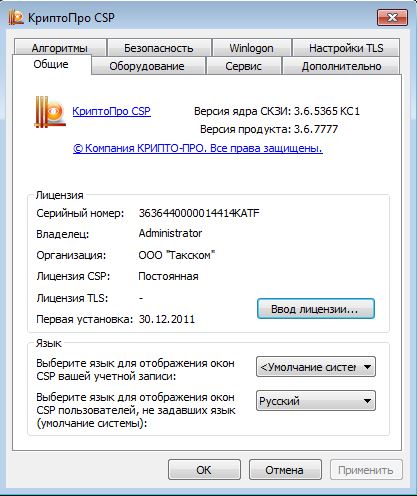
В открывшемся окне укажите сведения о пользователе, организации, а также ввести серийный номер с бланка лицензии в соответствующие поля.
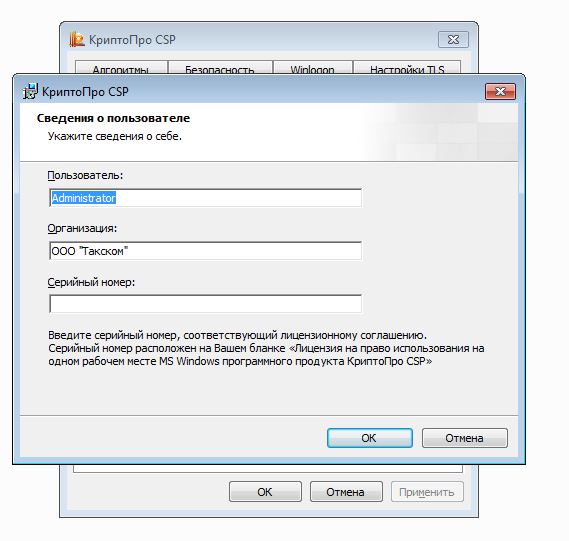 После ввода данных нажмите кнопку «ОК»
После ввода данных нажмите кнопку «ОК»
Если после ввода серийного номера возникает сообщение об ошибке, нужно проверить:
- Правильно ли введен серийный номер;
- Соответствует ли версия «КриптоПро CSP» и тип операционной системы выданной вам лицензии. Если версия «КриптоПро CSP» ниже требуемой, необходимо обновить программу. Чтобы узнать версию программы, запустите «КриптоПро CSP» («Пуск» – «КРИПТО-ПРО» – «КриптоПро CSP») и перейдите на вкладку «Общие». Версия указана в поле «Версия продукта». Версию лицензии можно просмотреть в сублицензионном договоре.
Как продлить лицензию КриптоПро CSP
Для того чтобы продлить лицензию, следует связаться с менеджерами магазина в котором приобреталась лицензия либо выбрать компанию, где вы хотите приобрести обновление. После покупки лицензии (продления) понадобится зайти в пункт «Управление лицензиями КриптоПро PKI».
Остались вопросы?
Аутсорсинг / Системное администрирование / Техническая поддержка / Сопровождение 1С:Предприятие
Что-то пошло не так? Специалисты нашей компании помогут Вам разобраться с возникшими проблемами! Обращайтесь! →
Также Ваши вопросы Вы можете задать в нашей группе ВК или на нашем YouTube канале!
Ввод номера лицензии на использование «КриптоПро CSP» для Linux
Вам необходимо воспользоваться любым из способов:
Через терминал
Вывод серийного номера лицензии (информации о сроке и номере лицензии):
/opt/cprocsp/sbin/amd64/cpconfig -license –view
Будет отображаться полный номер введённой лицензии (без сокрытия окончания). Номер можно скопировать и сохранить в отдельном файле, если требуется переустановка программы или ее перенос на новое рабочее место.
Ввод серийного номера:
/opt/cprocsp/sbin/amd64/cpconfig -license -set <серийный_номер>
В графическом интерфейсе
Необходимо:
- Открыть «Инструменты КриптоПро», вкладка «Общие»;
- Нажать «Ввести лицензию для меня»;
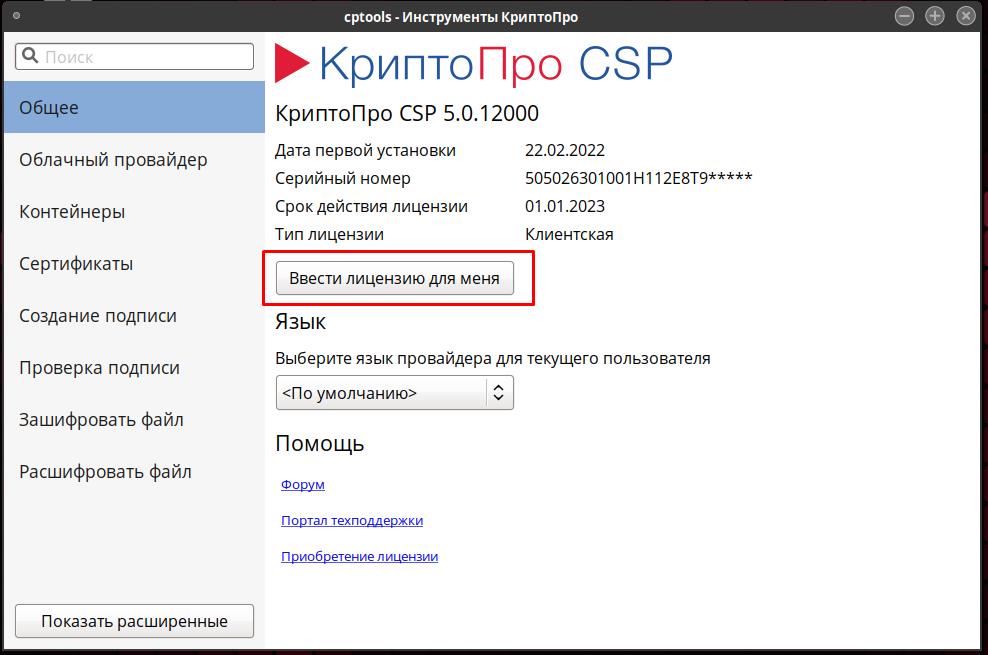
- Ввести серийный номер «КриптоПро» и нажать «ОК»;
- Данные о лицензии будут отображаться в поле «Серийный номер» на вкладке «Общие», окончание введённого номера будет скрыто символами звёздочек.
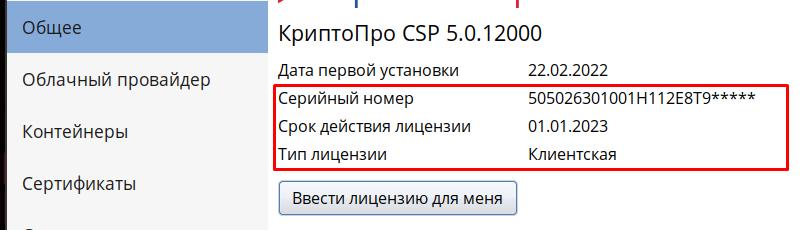
Как перенести лицензию КриптоПро на другой компьютер
Лицензию КриптоПро нет возможности перенести на другой компьютер, так как одна лицензия распространяется на одно рабочее место. Если вам необходимо приобрести программное обеспечение на несколько компьютеров, потребуется приобрести определенное количество лицензий.
Как узнать версию КриптоПро на компьютере
Чтобы узнать версию ПО на компьютере необходимо зайти в Панель Управления СКЗИ на компьютере. Для этого потребуется зайти через меню «Пуск» в пункт «Программы». Здесь нужно выбрать пункт «КриптоПро CSP». В открывшемся окне будет показано несколько вкладок. Необходимо выбрать вкладку «Общие». Именно здесь предоставлена информации о лицензии, о версии используемой программы.
Как посмотреть лицензию КриптоПро
Чтобы проверить действительна ли лицензия, когда заканчивается срок ее действия и другое необходимо перейти по ссылке https://www.cryptopro.ru/check на официальный сайт компании. Чтобы ознакомиться с информацией необходимо быть зарегистрированным пользователем.
Как узнать лицензию криптопро csp 4

Добрый день уважаемые читатели и гости блога, сегодня продолжаем администрировать программу криптозащиты криптопро csp 4.0, в прошлый раз мы с вами решили проблему «installer service could not be accessed» и синий экран с ошибкой 800B0001. Сегодня же перед нами встала задача, как узнать лицензионный ключ в установленной Криптопро csp 4.0, например, на Windows 10. Раньше все было просто, зашел в специальную оснастку «Управление лицензиями» и все, сразу его увидел, в четвертой версии, разработчики все усложнили, но мы то с вами уже опытные пользователи компьютеров, и это легко обойдем.
Самый действенный метод, определить код лицензионного ключа криптопро csp 4.0 в Windows, это через реестр Windows. В него прописываются абсолютно все сведения о всех установленных программах, реестр можно сравнить с катализированной библиотекой, где все лежит по полочкам. Открываем regedit и находим там раздел
В данном разделе будет много папок с непонятными названиями в виде цифр и букв в хаотичной последовательности. Среди ниж вам необходимо найти, такие значения:
- 05480A45343B0B0429E4860F13549069\InstallProperties — это криптопро 3.9
- 7AB5E7046046FB044ACD63458B5F481C\InstallProperties — это криптопро 4
В правой части, вам необходимо найти строку ProductID, его значение и есть лицензионный ключ криптопро, вы можете его скопировать и передать другому сотруднику или переустановить программу на другом компьютере с его применением.

Надеюсь, статья оказалась для вас полезной и вы еще лучше поняли как функционирует и работает операционная система Windows.
//pyatilistnik. org/wp-content/uploads/2016/02/pyatilistnik-3. png”>
Как обновить КриптоПро CSP
В официальном руководстве по эксплуатации СКЗИ написано, как обновить лицензию КриптоПро самостоятельно. Для того, чтобы далее пользоваться программным обеспечением, необходимо приобрести лицензию (продление) и ввести при запуске программы серийный номер.
Через панель «Пуск» необходимо зайти в программы и выбрать КриптоПро. Откроется список из модулей ПО в том числе и пункт «Управление лицензиями КриптоПро PKI». Выбрав его, в появившемся окне нужно выбрать продукт, для которого требуется обновление. Вводя ключ лицензии, нужно в меню нажать на кнопку «Все задачи — Ввести серийный номер». Необходимо будет добавить сведения о пользователе и непосредственно серийный номер. После того, как вы нажали ОК, лицензии будут обновлены.
Как получить КриптоПро
Чтобы получить программу КриптоПро необходимо приобрести лицензию и установить ее на компьютер либо сервер. Для установки понадобятся права администратора. В зависимости от бизнес-задач может потребоваться приобрести дополнительные модули, например, для работы с электронной цифровой подписью в браузере либо с архитектурой JAVA.
Ввод серийного номера лицензии «КриптоПро CSP»
Для использования «КриптоПро CSP» необходимо ввести серийный номер лицензии с бланка. Если вы приобрели лицензию:
- вместе с «Онлайн-Спринтером», «Референтом», «Доклайнером» или «1С-Спринтером», то серийный номер находится:
- в бланке лицензии на использование «КриптоПро» (уведомлении), который выдается вместе с пакетом документов при подключении, либо в «Карточке настройки Абонента».
- в «Личном кабинете» в разделе «Абонент» в блоке «Лицензии». Здесь можно просмотреть лицензию на использование «КриптоПро» версий 3.9 и 4.0.
- дополнительно через интернет-магазин или в комплекте с сертификатом для электронных торгов, то серийный номер находится в документе «Уведомление», который выдается с сублицензионным договором о передаче права на использование «КриптоПро CSP».
Примечание. Если вы пользуетесь «Онлайн-Спринтером» и продлеваете лицензию, письмо с серийным номером для «КриптоПро» поступит в раздел «Письма от Такском».
Ввести номер лицензии можно как при установке программы, так и в случае, если она была установлена ранее.
- Для ввода номера лицензии после установки:
- Перейдите в меню «Пуск» → «Все программы» → «КриптоПро» → «КриптоПро CSP» и нажмите кнопку «Ввод лицензии».
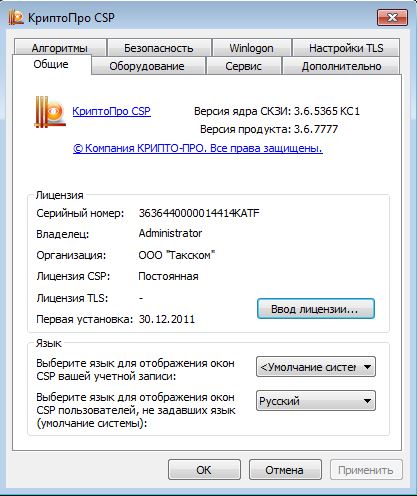 В открывшемся окне укажите сведения о пользователе, организации, а также ввести серийный номер с бланка лицензии в соответствующие поля.
В открывшемся окне укажите сведения о пользователе, организации, а также ввести серийный номер с бланка лицензии в соответствующие поля. 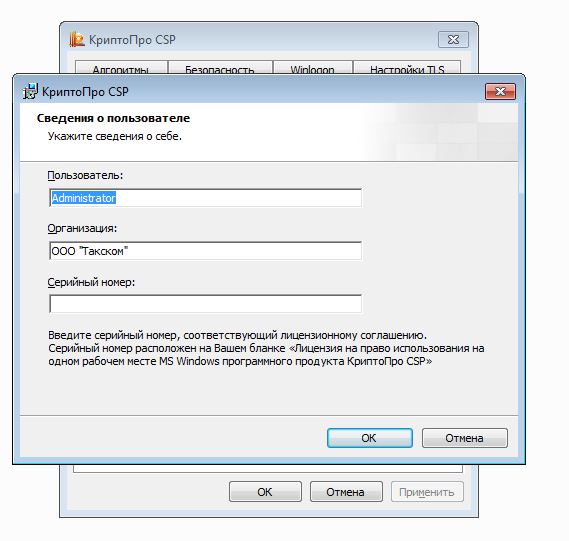 После ввода данных нажмите кнопку «ОК»
После ввода данных нажмите кнопку «ОК»
Эти статьи будут Вам интересны
Штрих-М: Исчерпан ресурс хранения
27 сентября 2018 ВК Tw Fb
В один прекрасный день это случилось с нашими клиентами: при попытке пробить чек в 1С:Рознице появилось это волшебное сообщение. Что же случилось?
Получение доступа к операционной системе навигатора (Windows CE 6
Эмуляторы для тестирования и отладки приложений Windows CE 6.0 — это, конечно, хорошо, но нет ничего лучше реального железа. Покупать каждый раз целевые устройства более чем за 1000 долларов нерентабельно (да и просто мы жадные), поэтому отладку ПО можно производить на дешёвых устройствах. Для этих целей мы приобрели GPS навигатор за 1500 рублей. В навигатор зашито программное обеспечение вендора, из-за которого ни операционной системы, ни файловой системы не видно. При подключении к ПК устройство определяется как флеш-накопитель, что не очень нам подходит. Решаем эту проблему в несколько кликов!
1С:Предприятие: Очистка кэша и мусора
13 февраля 2017 ВК Tw Fb
Если с Вашей базой данных 1С:Предприятие началось твориться что-то неладное, то очистка кэша 1С такая же необходимая операция, как и внешнее и внутреннее (ТиИ) тестирование файла базы данных. Это довольно несложная операция, однако есть некоторые НО. Пройдём этот путь вместе. Поехали.
База знаний «Try 2 Fix»
Все материалы свободнык распространению с обязательным указанием источника






